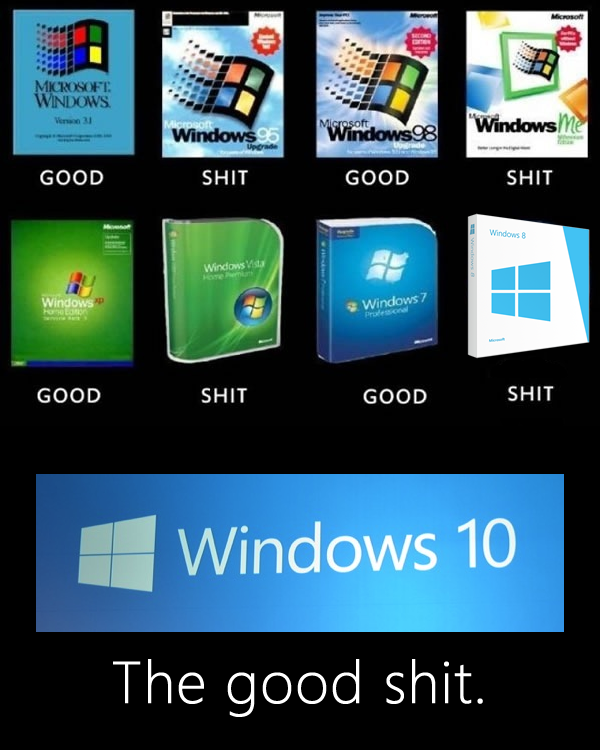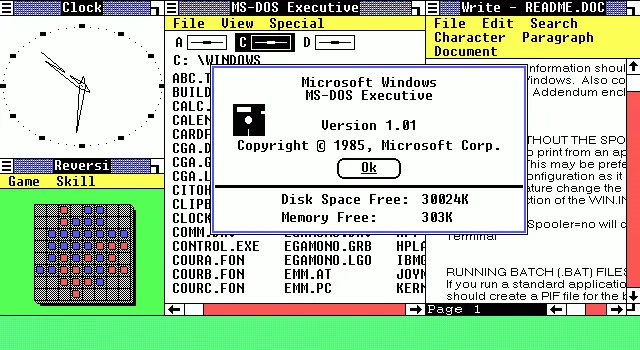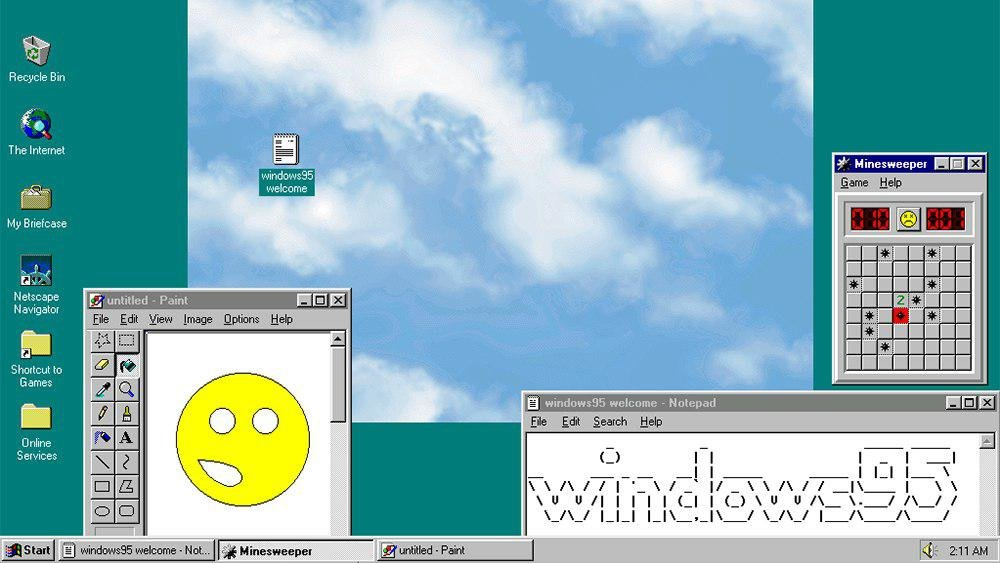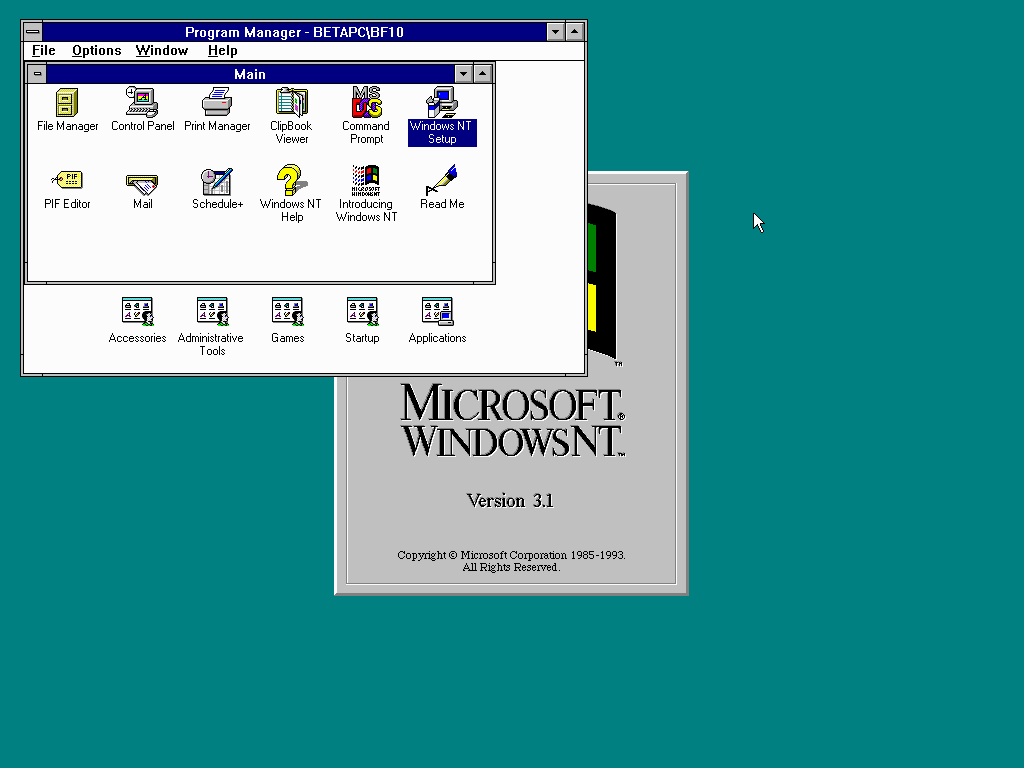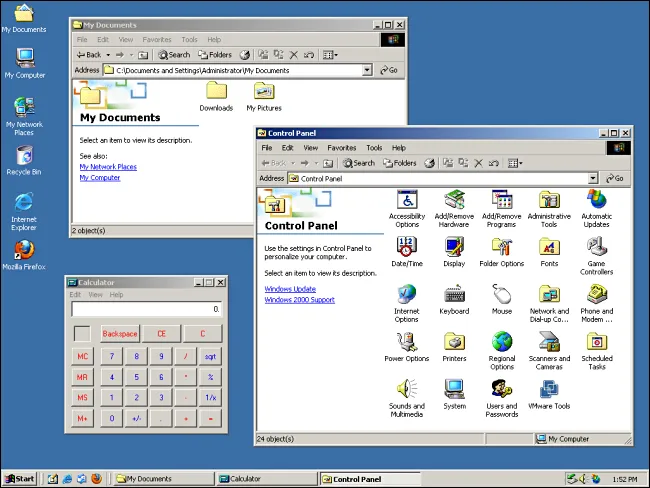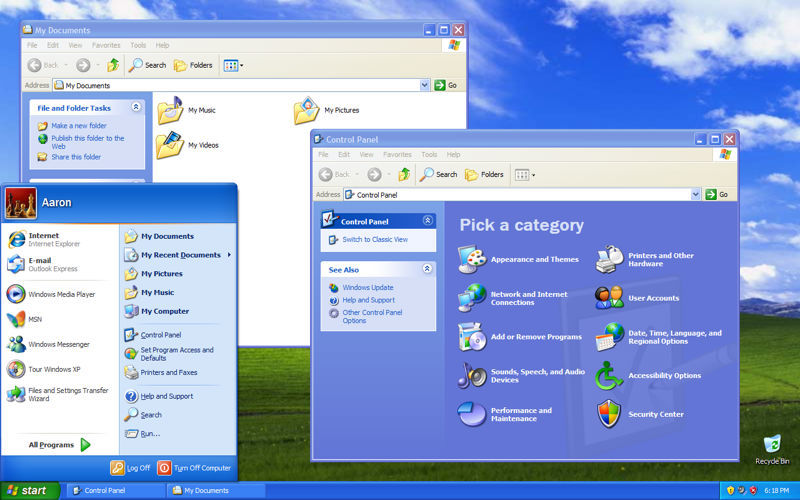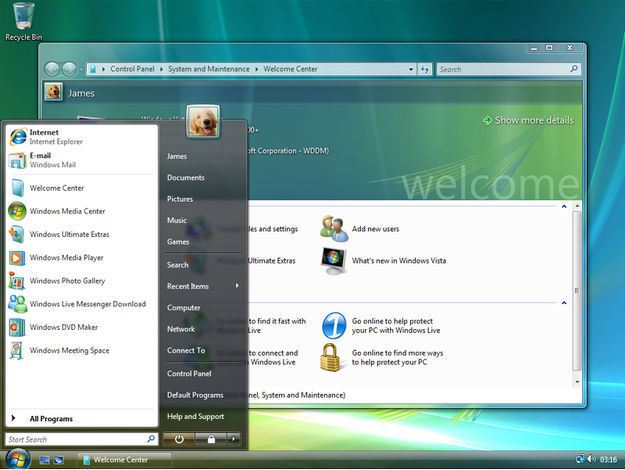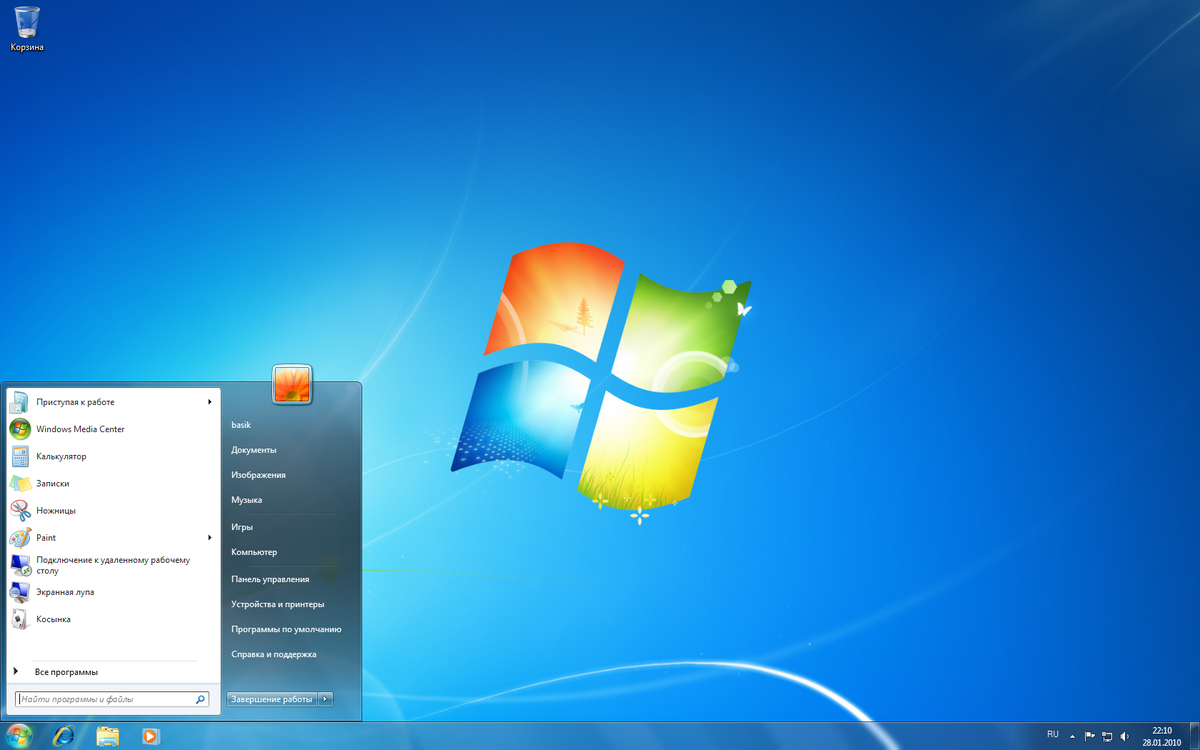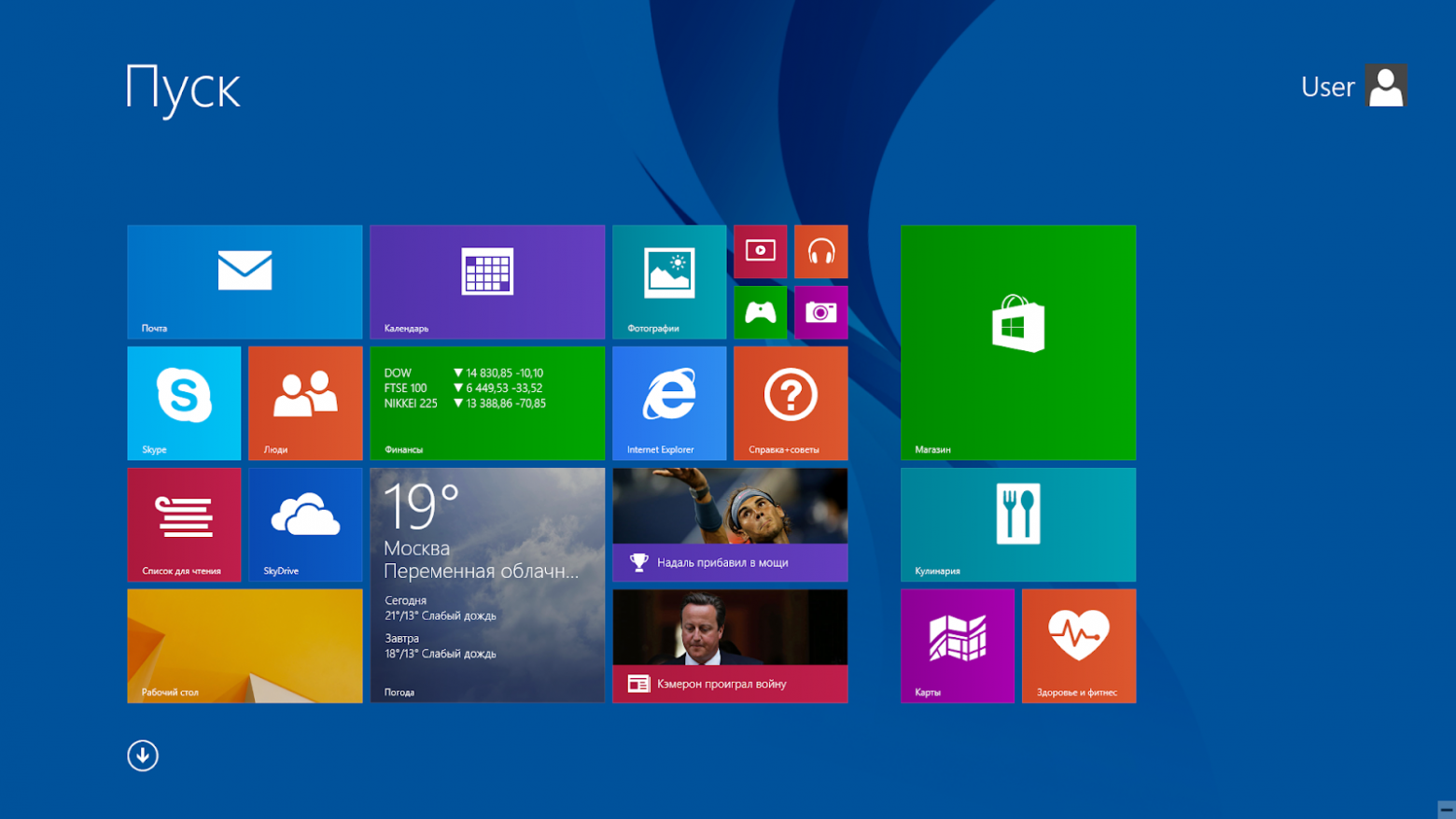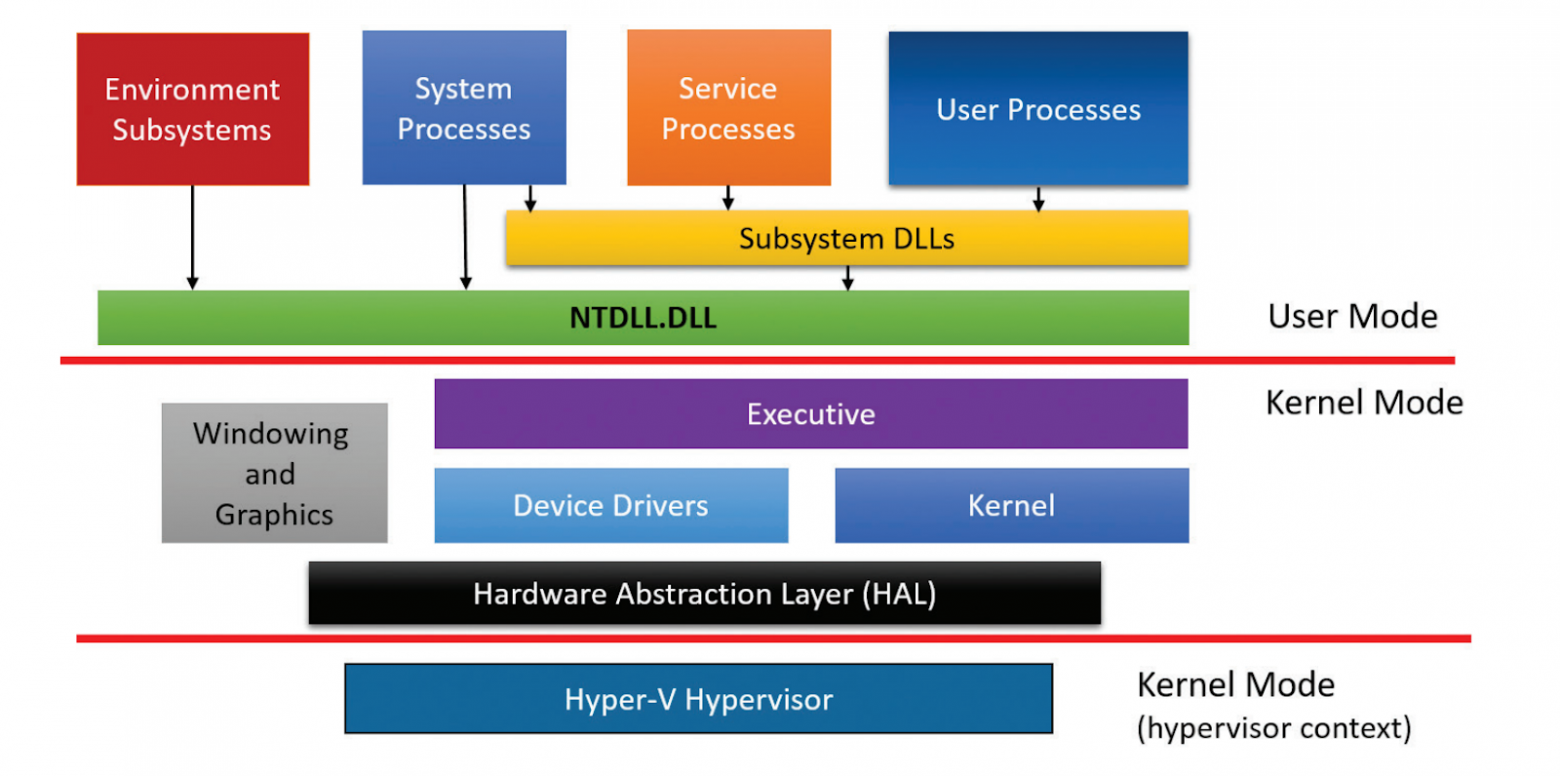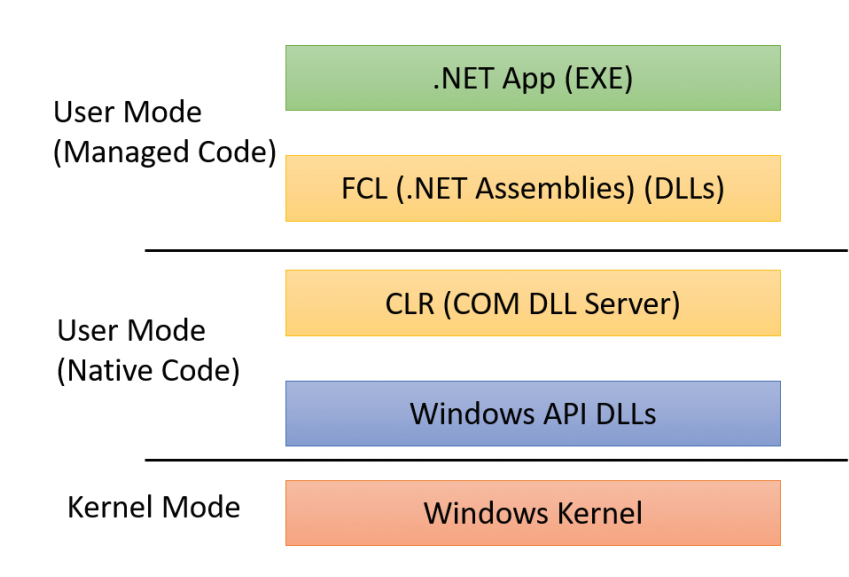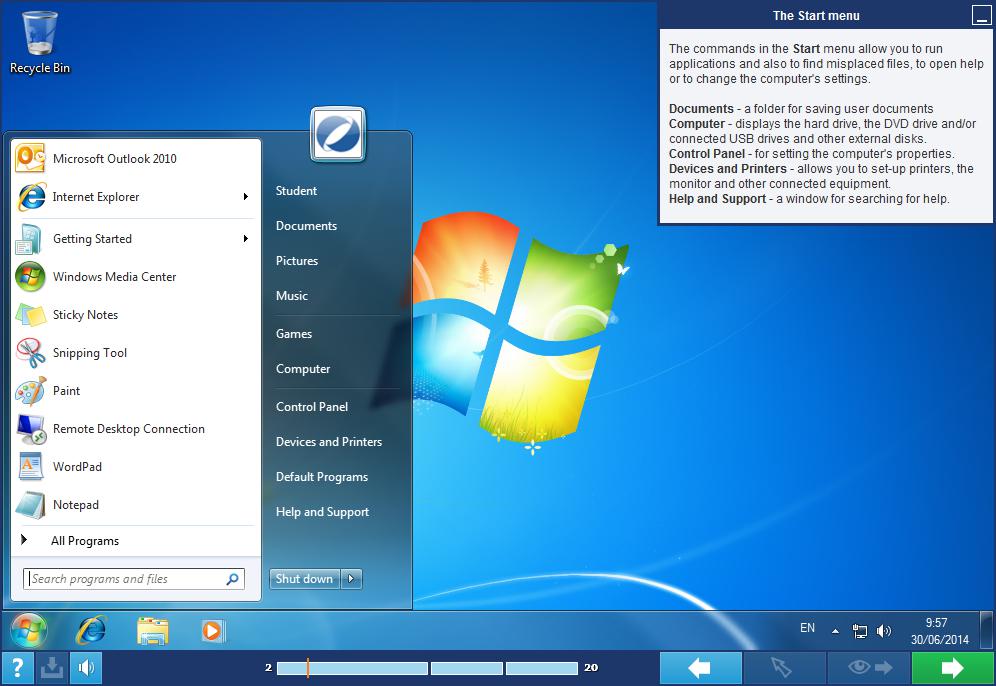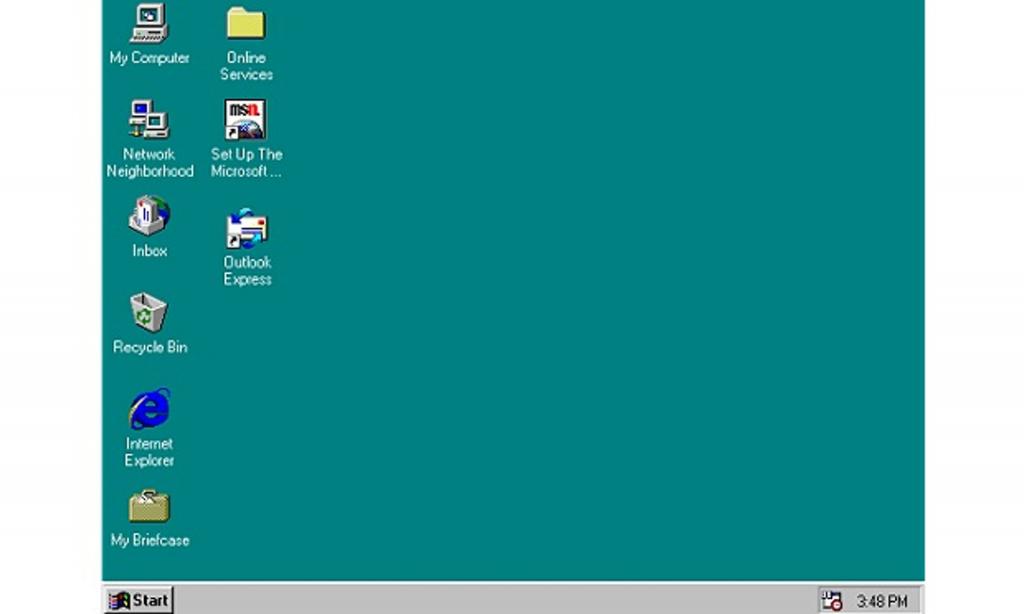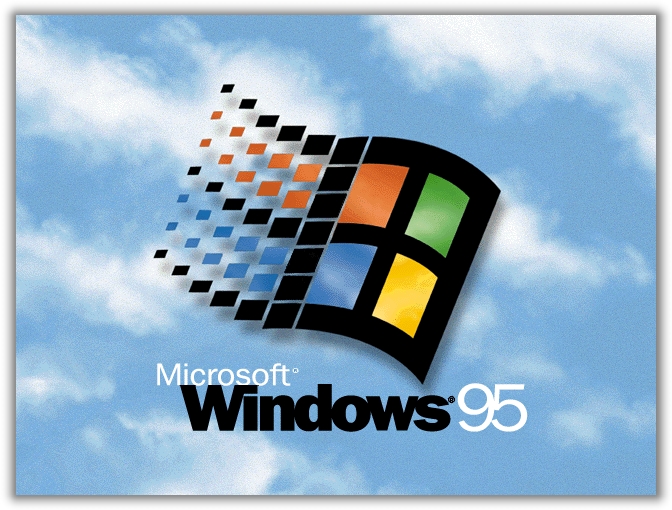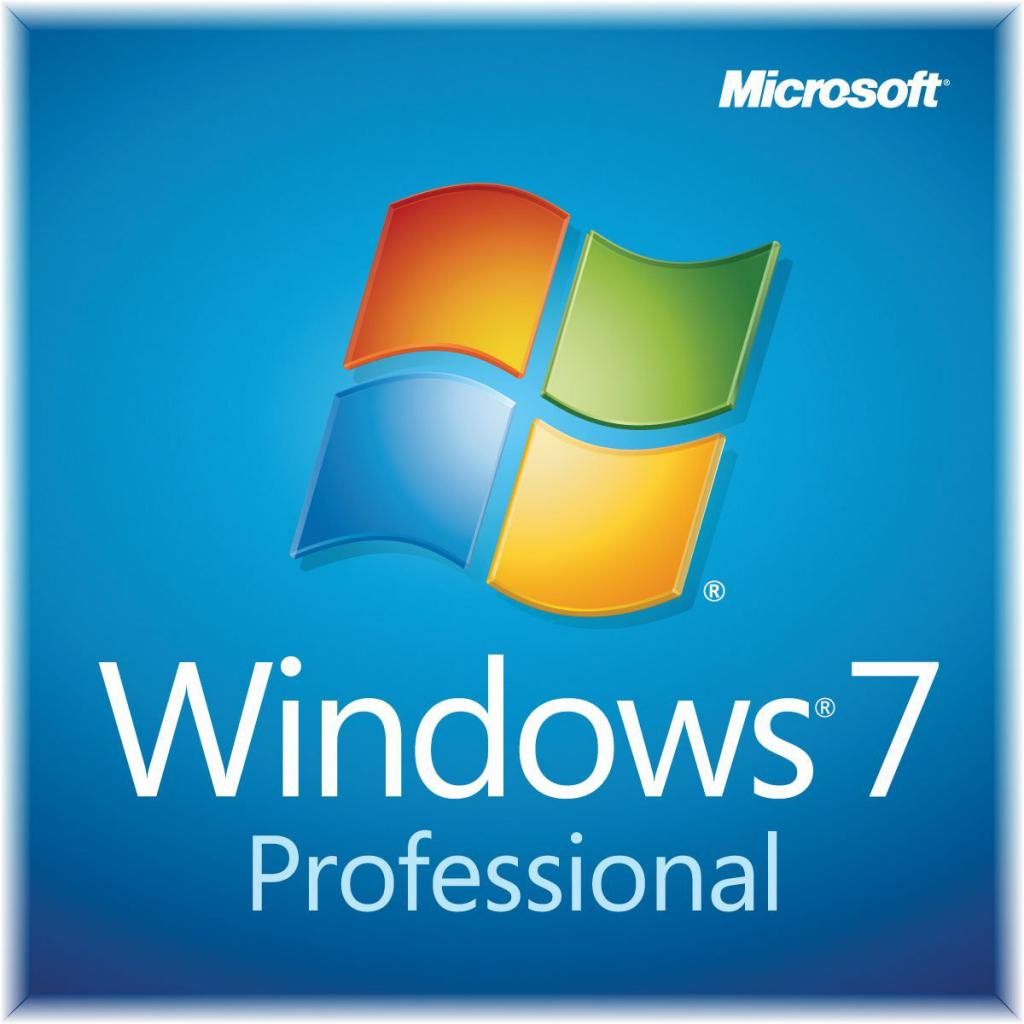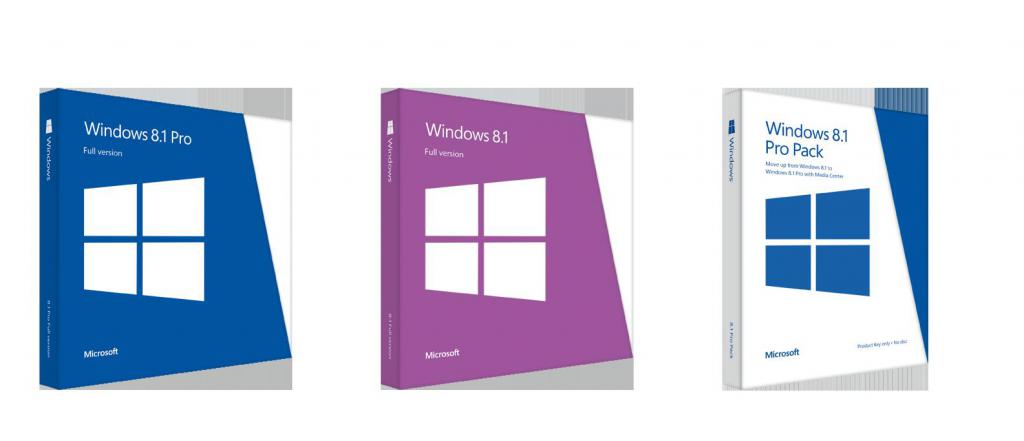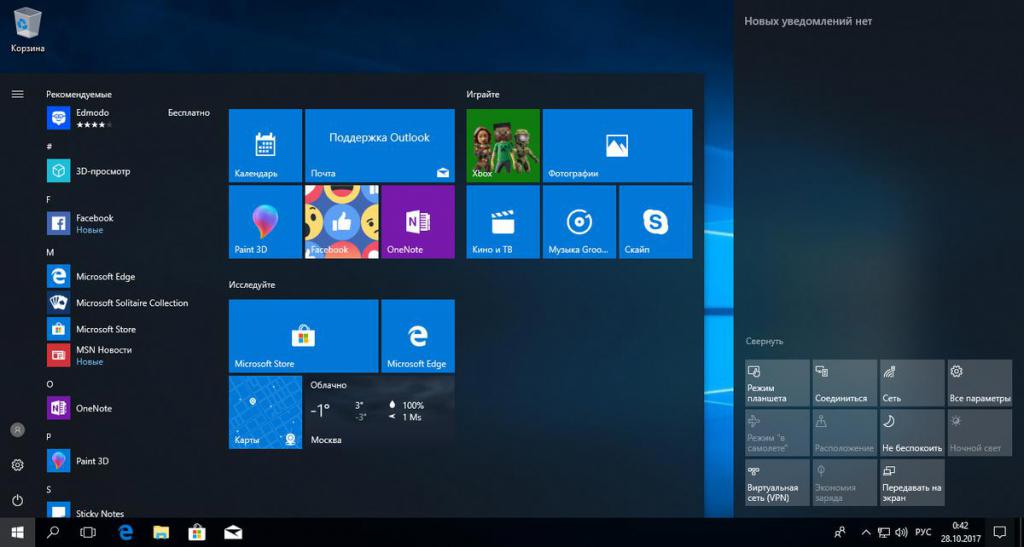-
Наличие удобных,
гибких и простых средств в освоении
взаимодействия пользователя со средой
– эти средства называются пользовательским
интерфейсом.Интерфейс
включает окна, меню, ярлыки файлов и
приложений. -
Многозадачность,
т.е. возможность ПЭВМ одновременно
работать с несколькими программами.
Например, ОС позволяет слушатьFMRadioработать с текстовым
редактором и т.д. -
Возможность
переносить данные из одной программы
в другую: перенести рисунок и таблицу,
создание соответственно графическим
редактором и табличным процессором,
в окно текстового редактора и создать
в нем законченный документ. -
Наличие системы
настройкиновых периферийных устройств
при подключении их к ПК.
9. Недостатки windows.
-
Вышеописанные
преимущества данной системы достигаются
за счет значительного
увеличения нагрузки на аппаратные
средства. -
Недостаточно
эффективная работа
WINDOWS
– программ в тех приложениях, где
критическим ресурсом является время. -
Малая надежность:
некорректная работа любой WINDOWS
программы может вызвать “зависание”
всей WINDOWS. -
В WINDOWS
не предусмотрено практически никаких
средств защиты
от повреждения операционной системы
(работа в безопасном режиме).
10. Общие положения.
Чтобы можно
было хотя бы немного представить
возможности WINDOWS,
рассмотрим список некоторых программ,
включенных в ее состав:
-
Экранный
калькулятор
(Calc.
exe)
– программа,
позволяющая выполнять все арифметические
операции и работать с десятичными,
двоичными и
шестнадцатеричными
числами и переводить одни в другие.
-
Программа
Блокнот
(Word
Pаd.
еxe)
– текстовый
редактор для работы с небольшими
текстовыми файлами. -
Обучающая
программа
(WinTutorial.exe)
— приложение,
обучающее работе с WINDOWS. -
Графический
редактор
PAINT
(MSPaint.exe)
— приложение,
создающее графические файлы. -
Лазерный
проигрыватель
(CdPlayer.
exe)
– позволяет воспроизводить звуковые
файлы компакт – дисков. -
Фонограф
(Sndrec32.exe)
— программа,
позволяющая воспроизводить, редактировать
и записывать с микрофона звуковые
файлы. -
Восстановление
системы
(Rstrui
. exe)
— приложение,
позволяющее восстанавливать систему
на момент создания выбранной контрольной
точки. -
Дефрагментация
диска
(Dfrg.
msc)
— документ
(приложение),
позволяющий классифицировать файлы
по типу данных с целью ускорения работы. -
Архивация
данных
(NTBACKUP.
exe)
— приложение,
создающее архивные копии данных для
предотвращения случайной утраты данных,
а также сжатия данных на диске. -
Сканирование
диска
(Scandisc.exe)
— приложение,
проверяющее жесткий диск на наличие в
нем ошибок и их исправляющее. -
Диспетчер
служебных программ
(Utilman.
exe)
— приложение,
обеспечивающее
запуск и настройку программ поддержки
специальных возможностей. -
Проводник
(Explorer.
еxe)
– позволяет выполнить все виды операций
с файлами, запускать любые приложения.
и многое другое.
Скачать материал

Скачать материал


- Сейчас обучается 252 человека из 63 регионов


- Сейчас обучается 419 человек из 62 регионов




Описание презентации по отдельным слайдам:
-
1 слайд
Операционная система Windows.
-
2 слайд
1. Основные понятия и интерфейс.
-
3 слайд
Операционная система – комплекс программ, обеспечивающих взаимодействие всех аппаратных и программных частей компьютера между собой и взаимодействие пользователя и компьютера.
Структура операционной системы:
Ядро – переводит команды с языка программ на язык «машинных кодов», понятный компьютеру.
Драйверы – программы, управляющие устройствами.
Интерфейс – оболочка, с помощью которой пользователь общается с компьютером. -
4 слайд
Основными особенностями операционной системы Windows являются:
Многозадачность – возможность одновременной работы с несколькими документами и программами;
Поддержка мультимедийных технологий — обмен текстовой, графической, звуковой, видеоинформацией;
Удобный графический интерфейс, технологии drag–and-drop («хватай и тащи»).
Любое действие при работе с ОС Windows можно выполнить наглядно, с помощью мыши манипулируя графическими объектами на экране. -
5 слайд
Любая операционная система после завершения загрузки выдает приглашение, свидетельствующее о том, что она готова к работе. Приглашением Windows является Рабочий стол.
На нем обычно располагаются значки и ярлыки наиболее часто открываемых папок и запускаемых программ. Внешний вид рабочего стола может быть соответствующим образом настроен пользователем по своему усмотрению. -
6 слайд
Панель задач имеет вид полосы, которая по умолчанию располагается вдоль нижней границы экрана. Она содержит кнопку «Пуск», кнопки выполняемых задач и открытых папок и другие панели.
Кнопка «Пуск»
Панель быстрого
запуска
Кнопки программ
Область
уведомлений
Цифровые
часы
Языковая
панель -
7 слайд
Если на вашей клавиатуре есть клавиша с изображением эмблемы Windows , то вы можете использовать ее в следующих целях:
+ E – открыть папку «Мой компьютер»
+ M – свернуть активное окно;
+ D – свернуть все окна -
8 слайд
Вся информация в ОС Windows представлена с помощью окон.
Окно – ограниченная рамкой область экрана, в которой отображается приложение, документ или сообщение. -
9 слайд
Диалоговое окно – очень важный атрибут работы с различными программами в среде Windows. Может иметь несколько вкладок, расположенных в его верхней строке. На вкладках пользователю предлагается сделать выбор установок, в зависимости от целей и задач пользователя.
Выбор может делаться разнообразными способами. Например,
Списки и раскрывающиеся списки;
Флажки;
Радио-кнопки;
Счетчики, ползунки и пр. -
10 слайд
Стандартное окно имеет:
Панель типичных задач — предоставляет доступ к часто используемым командам
Строку заголовков
Кнопки управления окном
Строку горизонтального меню
Панель инструментов
Адресную строку (справа от нее можно вызвать дерево папок на диске и перейти в другое окно)
Рабочее поле – в нем располагаются значки вложенных файлов и папок
Полосы прокрутки (которые появляются, если содержимое окна не помещается в его размере)
Вид окна пользователь может настраивать
по своему желанию, например,
через горизонтальное меню (команда Вид). -
11 слайд
Стандартные действия с окнами:
Активизировать – открыть, вызвать на экран: click или double click (в зависимости от настроек), на экране может быть активизировано сразу несколько окон;
Сделать активным – поместить поверх всех окон: click в любом месте окна, активным является только одно окно.
Развернуть – распахнуть на весь экран.
Восстановить – придать первоначальный размер развернутому окну.
Свернуть – временно убрать с экрана; привести к минимальному размеру окна – кнопка на панели задач;
Переместить в любое место экрана: операция drag, курсор в строке заголовков.
Изменить размеры по горизонтали, вертикали или диагонали: операция drag.
Закрыть – завершить работу приложения, документа или окна диалога. -
12 слайд
Приложение – любая программа, работающая в среде данной операционной системы.
Например,
Текстовый процессор Word;
Графический редактор Photoshop;
Электронная таблица Excel;
Мультимедийная игра Doom;
Система программирования Borland Delphi. -
13 слайд
Меню – список команд, в котором пользователь делает определенный выбор.
В ОС Windows используются несколько основных видов меню:
-
14 слайд
Главное меню – предоставляет доступ ко всем информационным ресурсам компьютера. Открывается нажатием кнопки «Пуск».
-
15 слайд
Системное меню – предназначено для работы с окнами. Открывается нажатием кнопки-пиктограммы, расположенной в левом верхнем углу окна.
-
16 слайд
Горизонтальное меню – стандартно расположено в верхней строке каждого окна. Содержит группу команд, обращение к которым открывает вложенное раскрывающееся меню, предлагающее новые варианты выбора.
-
17 слайд
Контекстное меню – перечень команд, возможных к исполнению для данного конкретного объекта, открывается щелчком правой кнопки мыши на объекте.
-
18 слайд
Документ – любой файл, который создается и может быть обработан с помощью приложений Windiws.
Имеет имя и расширение, разделенные точкой. Имя задается пользователем, создающим документ. Расширение присваивается автоматически приложением, в котором документ был создан, определяет тип файла (текстовый, графический, музыкальный и пр.)
Пользователь может изменить расширение документа, изменив при этом его тип.Например, referat.doc; index.html
-
19 слайд
Папка – (каталог, директория) – место на диске, где хранятся имена и параметры группы файлов.
Создается операционной системой или задается пользователем для упорядочения имеющейся информации.
После создания папки пользователь присваивает ей имя.
Любая папка может содержать вложенные в нее папки.
Объем папки равен суммарному объему находящихся в ней файлов.Создание папки
-
20 слайд
Ярлык – очень маленький по объему файл, в котором в качестве информации содержатся ссылки на объект (на документ, программу и т.д.).
Визуально представлен значком-пиктограммой.
Ярлык, в отличие от обычного значка, сопровождающего файл, обычно помечен слева стрелкой.Ярлык служит для обеспечения быстрого доступа к определенному объекту. Удаление ярлыка не влияет на сам объект.
-
21 слайд
Кнопка – интерактивный элемент, запрограммированный на определенное действие. Визуально кнопка может быть представлена в виде значка-пиктограммы, прямоугольника и определенной надписью или просто слова. Понятие «нажать на кнопку» означает «подвести указатель мыши и щелкнуть по ней левой кнопкой мыши».
Примеры кнопок:
кнопка создания нового документа
кнопка вывода документа на печать
кнопка отмены последнего действия
кнопка, подтверждающая команду
кнопка, отменяющая команду
кнопка свернутого приложения
и другие -
22 слайд
Панель управления
Используется для настройки наиболее важных объектов операционной системы.
Значимыми элементами панели управления являются (на рисунке обозначены цифрами):
Панель заданий, которая включает в себя команды переключения вида;
Рабочее поле, в котором располагаются значки приложений, сгруппированные по категориям;
Кнопку переключения вида значков (активна при классическом виде).Панель управления
-
23 слайд
2. Манипулятор «мышь».
-
24 слайд
Манипулятор мышь (мышка) — одно из основных устройств ввода информации в компьютер, предназначенное для работы в среде интерфейса.
С помощью мыши выполняются следующие операции:
Click – щелчок: левый выделяет файл или папку (при определенных настройках запускает, открывает), правый — открывает контекстное меню;
Double click – двойной щелчок: открывает файл или папку;
Press – нажатие – действие продолжается, пока нажата кнопка;
Drag – буксирование (перетаскивание объекта при нажатой кнопке мыши), реализует технологию drag–and-drop. Буксирование правой кнопкой одновременно открывает контекстное меню. -
25 слайд
3. Способы навигации.
-
26 слайд
В операционной системе Windows существует несколько способов навигации:
Папка «Мой компьютер»,
Адресная строка любого открытого окна,
Главное меню,
Программа «Поиск»,
Программа «Проводник»,
файловые менеджеры.
Навигация -
27 слайд
4.Способы создания и сохранения документа.
-
28 слайд
Первый способ:
Активизировать окно папки, в которой создается документ;
Выбрать команды горизонтального меню Файл Создать или контекстного меню Создать (далее выбрать тип документа);
Ввести вместо стандартного имени выбранное имя документа (при этом расширение оставить неизменным);
Запустить документ и наполнить его информационным содержанием;
По завершении работы сохранить изменения. -
29 слайд
Второй способ:
Запустить приложение в котором будет создаваться документ (если приложение уже запущено, создать в нем новый документ (Файл Создать (Новый));
Наполнить документ информационным содержанием;
Сохранить документ с присвоением имени (Файл Сохранить как) в нужной папке (в строке «Папка» открывшегося диалогового окна вызвать дерево папок и найти на нем нужную папку, в строке «Имя файла» записать предлагаемое имя, в строке «Тип файла» при необходимости выбрать нужное расширение, затем нажать кнопку «Сохранить»). -
30 слайд
5. Операции с объектами.
-
31 слайд
В операционной системе Windows существует четыре основных способа осуществления операций с объектами:
Команды горизонтального меню;
Команды контекстного меню;
Кнопки на панели инструментов;
Сочетания клавиш на клавиатуре;
Объектом ОС Windows может быть файл, папка, ярлык, рисунок, диаграмма, фрагмент текста и пр. Многие операции, осуществляемые ОС едины для любого объекта, некоторые характерны для отдельных объектов. Одновременно рассматриваются обычно операции с файлами, папками и ярлыками:
Создание и сохранение
Переименование
Перемещение и копирование
Удаление -
32 слайд
Для того, чтобы создать ярлык, необходимо в контекстном меню объекта, для которого он создается, выбрать команды Создать Ярлык, затем присвоить ему необходимое имя и поместить в выбранную папку, на рабочий стол или панель задач.
Через опцию «Свойства» контекстного меню ярлыка, кнопка «Сменить значок», можно выбрать любую пиктограмму для нового ярлыка. -
33 слайд
Переименование объектов
При создании нового объекта операционная система сама создает условия для его переименования — в строке имя выделено, и вместо него с клавиатуры сразу можно вводить новое имя. При этом старое имя полностью удаляется.
В том случае, когда переименовывается ранее созданный объект, необходимо щелкнуть по нему два раза (с перерывом) левой кнопкой мыши или выбрать в горизонтальном меню команды Файл Переименовать или в контекстном меню команду Переименовать. После чего ввести новое имя. -
34 слайд
Перемещение и копирование объектов производится:
Через активные окна
С помощью программы «Проводник» или файлового менеджера
Через буфер обменаПри перемещении или копировании объекта через активные окна, значок, сопровождающий объект просто перетаскивается мышью (операция grag & drop) из одного окна в другое.
В пределах одного диска при обычном перетаскивании происходит перемещение, для копирования — нажать Ctrl;
При работе с разными логическими дисками при обычном перетаскивании осуществляется копирование, для перемещения — нажать Shift;
При перетаскивании объекта можно воспользоваться правой кнопкой мыши, которая одновременно открывает контекстное меню, в котором можно выбрать одну из операций: копирование или перемещение. -
35 слайд
Буфер обмена – это область оперативной памяти компьютера, в которую временно помещается некоторый объект до того момента, когда он будет востребован.
Способы помещение объекта в буфер обмена:
комбинации клавиш Ctrl+C или Ctrl+X;
команды горизонтального меню Правка Копировать (Вырезать);
команда контекстного меню: Копировать;
кнопки на панели инструментов.
При помещении объекта в буфер обмена никаких видимых изменений на экране не происходит!Способы извлечения объекта из буфера обмена:
комбинация клавиш Ctrl+V;
команды горизонтального меню Правка Вставить;
команда контекстного меню: Вставить;
кнопка на панели инструментов. -
36 слайд
Удаление объектов
При удалении объект помещается в специальную папку, Корзину и становится для работы недоступным. До того, как Корзина очищена, пользователь может вернуть объект на место, если передумает его удалять. Значок Корзины обычно находится на рабочем столе.
Способы удаления объектов:
Перетаскивание значка объекта мышью в Корзину;
Команды горизонтального меню: Файл Удалить;
Команда контекстного меню: Удалить;
Клавиша Delete (в сочетании с клавишей Shift удаляет объект без помещения в Корзину, т.е. безвозвратно)
Операционная система обычно требует подтверждения команды удаления!
Найдите материал к любому уроку, указав свой предмет (категорию), класс, учебник и тему:
6 110 547 материалов в базе
- Выберите категорию:
- Выберите учебник и тему
- Выберите класс:
-
Тип материала:
-
Все материалы
-
Статьи
-
Научные работы
-
Видеоуроки
-
Презентации
-
Конспекты
-
Тесты
-
Рабочие программы
-
Другие методич. материалы
-
Найти материалы
Другие материалы
- 15.12.2020
- 419
- 0
- 08.12.2020
- 237
- 1
- 02.12.2020
- 165
- 0
- 02.12.2020
- 220
- 1
- 11.10.2020
- 162
- 2
- 25.09.2020
- 138
- 0
- 29.08.2020
- 621
- 17
- 25.08.2020
- 136
- 0
Вам будут интересны эти курсы:
-
Курс профессиональной переподготовки «Маркетинг: теория и методика обучения в образовательной организации»
-
Курс профессиональной переподготовки «Управление персоналом и оформление трудовых отношений»
-
Курс повышения квалификации «Основы управления проектами в условиях реализации ФГОС»
-
Курс профессиональной переподготовки «Клиническая психология: организация реабилитационной работы в социальной сфере»
-
Курс повышения квалификации «Правовое регулирование рекламной и PR-деятельности»
-
Курс повышения квалификации «Использование активных методов обучения в вузе в условиях реализации ФГОС»
-
Курс профессиональной переподготовки «Организация деятельности помощника-референта руководителя со знанием иностранных языков»
-
Курс профессиональной переподготовки «Деятельность по хранению музейных предметов и музейных коллекций в музеях всех видов»
-
Курс повышения квалификации «Финансовые инструменты»
-
Курс профессиональной переподготовки «Организация деятельности по водоотведению и очистке сточных вод»
-
Курс профессиональной переподготовки «Гражданско-правовые дисциплины: теория и методика преподавания в образовательной организации»
Время прочтения
11 мин
Просмотры 59K
Несколько дней назад в сеть просочился образ ранней версии Windows 11. Различные издательства провели тесты по производительности и пришли к неутешительному выводу: Windows 11 в среднем работает хуже, чем Windows 10. Но расстраиваться рано! Проблемы производительности могут быть связаны с «сыростью» слитого образа и нюансами совместимости с текущими программами. Так или иначе, 24 июня состоится официальная презентация нового поколения операционных систем Windows, которая, возможно, даст ответы на многие вопросы. Если сегодня у вас есть настроение для ностальгии, предлагаем вам окунуться в мир Windows: познакомиться с историей, как менялась ось и что у нее внутри.
История Windows
В начале 80 годов прошлого века компания IBM работала над персональным компьютером на базе процессора Intel 8088. С середины 70 годов компания Microsoft была основным поставщиком Basic для восьмибитных микрокомпьютеров. Когда IBM обратилась к Microsoft для лицензирования Basic для их нового компьютера IBM PC, Microsoft согласилась, а также посоветовала обратиться к компании Digital Research для лицензирования операционной системы CP/M. Но, получилось так, что глава Digital Research не нашел в своем графике времени для встречи для IBM, и IBM снова обратилась к Microsoft, теперь уже с просьбой решить вопрос операционной системы для IBM PC. Microsoft купила клон ОС CP/M у компании Seattle Computer Products и перенесла её на IBM PC. Итоговым названием получившейся ОС стало MS-DOS 1.0.
IBM PC
Первые продукты с названием «Windows» от Microsoft не были операционными системами. Это были графические среды для MS-DOS. На фоне успеха, в том числе и коммерческого, пользовательского интерфейса на Apple Lisa, компания решила реализовать графический интерфейс на IBM PC с MS-DOS. В отличии от относительно дешевых IBM PC, Apple Lisa стоили дорого (почти 10 тысяч долларов), и немногие покупатели могли позволить купить их. Microsoft решила занять нишу дешевых компьютеров с графическим интерфейсом. При этом низкая стоимость достигалась экономией на комплектующих и более низкая производительность, по сравнению с Lisa, избежать не получилось. Так, в 1985, 1987 и в 1990 выходят первые три версии Windows — 1.0, 2.0 и 3.0. Причем за первые шесть месяцев после релиза Windows 3.0 было продано более 1 миллиона экземпляров. Дальнейшее развитие Windows можно разделить на два направления — Windows на базе MS-DOS и Windows на базе NT.
Windows 1.01
Windows 9x
Windows на базе MS-DOS или Windows 9x не были первыми ОС от Microsoft, но они продолжали «старые традиции» и были построены на основе 16-битного кода MS-DOS. В августе 1995 года была выпущена Windows 95 — первая система семейства Windows 9x. Она уже была полноценной операционной системой с соответствующими возможностями. Однако у системы были проблемы с безопасностью (например, не было «администратора») и с изоляцией приложений. Зависание 16-битного приложения приводило к блокировке всей системы. Проблемы со стабильностью достались и Windows 98 и Windows ME, которые отличались от выпуска 95 года рядом небольших обновлений.
Windows 95
Windows NT
В целом, к концу 80-х годов в Microsoft появилось понимание о необходимости разработки операционной системы не на базе MS-DOS. Параллельно с разработкой софта, связанного с MS-DOS, Microsoft наняла команду инженеров из компании DEC для разработки новой 32-битной операционной системы. Главой группы стал Дэйв Катлер — один из главных разработчиков ОС VMS. Новая система была названа NT — от сокращения New Technology. Основной упор при разработке NT делался на безопасность и надежность системы, а также на совместимость с Windows на MS-DOS. Так получилось, что опыт при разработке VMS повлиял на NT и сходство между ними стало причиной спора между DEC и Microsoft. По итогу спор был решен во внесудебном порядке.
Дэйв Катлер
Первая система Windows называлась Windows NT 3.1 и была выпущена в 1993 году. Это была первая ОС от Microsoft. Индекс 3.1 был выбран для соответствия Windows 3.1 на MS-DOS. Эта версия не имела особого успеха. Для NT требовалось больше памяти, 32-разрядных приложений на рынке было мало, возникали проблемы с совместимостью драйвером. Достичь поставленных целей смогли в NT 3.5. А первым серьезным обновлением для NT стала версия 4.0 в 96 году. Теперь эта система была мощна, надежна и безопасна, а также обеспечивала тот же интерфейс, что и Windows 95 (которая к тому моменту была чрезвычайно популярной).
Windows NT 3.1
В 2000 году вышла новая версия Windows — Windows 2000. Она развивала идеи, заложенные в системы NT. Был добавлена технология Plug-and-Play, управление электропитанием и улучшен интерфейс пользователя.
Windows 2000
Успех Windows 2000 задал вектор развития для следующего поколения — Windows XP. В «хрюшке» Microsoft улучшила совместимость, интерфейс стал более дружелюбным. Стратегия Microsoft завоевывать аудиторию уже знакомыми системами дала плоды — за несколько лет Windows XP была установлена на сотнях миллионах ПК. Эпоха MS-DOS подошла к концу.
Windows XP
Следующий проект Microsoft пал жертвой собственных амбиций. Через пять лет после Windows XP, в 2006 году на свет вышла Windows Vista. В ней был переделан графический интерфейс, переработаны и добавлены функциональные возможности в плане безопасности. Была улучшена производительность, надежность.
Первоначальные планы Microsoft по поводу Vista были настолько обширны, что через несколько лет после начала разработки проект пришлось сильно ограничить. Vista включала в себе 70 миллионов строк кода, часть которого составлял «причесанный» код XP. Неудача Vista отчасти с тем, что она вышла не в то время. На 2006 год пришелся бум недорогих компьютеров, которые не могли обеспечить достаточную для Vista производительность.
Windows Vista
Проблемы Vista были учтены при разработке Windows 7. Microsoft уделила большее внимание тестированию и производительности новой системы. Windows 7 быстро вытеснила Vista, а затем и XP, став самой популярной версией Windows до появления Windows 10 (сейчас Windows 7 на втором месте по популярности).
Windows 7
Бум смартфонов в начале 2010-х подтолкнул Microsoft к созданию операционной системы, которую можно было бы развернуть на разных устройствах: на телефонах, планшетах, приставках и т. д. В результате этой работы мир узрел Windows 8. «Восьмерка» построена на модульном подходе MinWin для получения небольшого ядра ОС, которое можно было бы расширить на линейку других типов устройств. Но аудитория встретила холодно такой подход. Многие люди критиковали «смартфоноподобный» интерфейс на ПК, отсутствие кнопки пуск. Для решения многих проблем Microsoft выпустила обновление под названием Windows 8.1, которая, помимо исправления имеющихся ошибок, добавила новые функции.
Windows 8.1
И вот, к 2015 году Microsoft выпускает Windows 10. При разработке Microsoft продолжала развитие идеи единой системы для разных устройств. В «десятке» появилась голосовая помощница Кортана, вернули меню «Пуск», улучшена системная безопасность.
Технические аспекты
Чтобы осветить все технические аспекты и тонкости операционной системы Windows понадобится не менее 1000 страниц. Для особо любопытных советуем 7-е издание «Внутреннего устройства Windows« Марка Руссиновича, специалиста по внутреннему устройству Windows. Также можно почитать «Современные операционные системы« Эндрю Таненбаума и «Operating System Concepts«: в обеих книгах есть главы, посвященные Windows. Здесь же ограничимся рассмотрением инструментов взаимодействия приложений пользователя с операционной системой (Windows API) и архитектуры «оси».
Архитектура
Во многих многопользовательских операционных системах сама ОС отделяется от приложений. Код ядра ОС выполняется в привилегированном режиме процессора (режим ядра). Для него доступны системные данные и оборудование. В непривилегированном режиме (пользовательский режим) выполняется код приложений. Ему предоставляется ограниченный набор интерфейсов и ограниченный доступ к системным данным. Прямой доступ к оборудованию заблокирован. При вызове программой пользовательского режима системной функции процессор выполняет специальную команду, переключающую вызывающий поток (последовательность команд внутри процесса, планируемая Windows для исполнения) в режим ядра. Когда системная функция завершается, операционная система переключает контекст потока обратно в пользовательский режим и дает возможность вызывающей стороне продолжить работу.
Windows считается операционной системой с гибридным ядром. С одной стороны компоненты ядра Windows располагаются в вытесняемой памяти и взаимодействуют друг с другом путем передачи сообщений, как в микроядерных системах. С другой стороны ядро слишком велико (более 1 Мбайт), а большая часть кода ОС и кода драйверов устройств использует одно защищенное пространство памяти защищенного режима, что свойственно монолитным ОС. Это означает, что в теории любой компонент ОС или драйвер устройства может повредить данные, используемые другими системными компонентами. В Windows эта проблема решается за счет повышения качества и контроля происхождения сторонних драйверов через такие программы, как WHQL или KMCS. Одновременно применяются дополнительные технологии защиты ядра, такие как безопасность на базе виртуализации, функции Device Guard.
Рассмотрим ключевые системные компоненты, формирующие архитектуру системы. На рисунке ниже представлена упрощенная схема, на которой опущены некоторые элементы, например, сетевые компоненты и различные уровни драйверов. Первое, на что стоит обратить внимание — это линия, разделяющая части пользовательского режима и режима ядра. Как упоминалось выше, потоки пользовательского режима выполняются в закрытом адресном пространстве процессов. На время выполнения в режиме ядра они получают доступ к системному пространству. Таким образом, системные процессы, пользовательские процессы, процессы служб и подсистемы среды обладают собственным закрытыми адресными пространствами.
Упрощенная схема архитектуры Windows
Вторая линия разделяет компоненты режима ядра и гипервизор (Hyper-V). Гипервизор перехватывает многие привилегированные операции, выполняемые ядром, и эмулирует их таким образом, чтобы позволить на одной и той же машине одновременно работать нескольким операционными системам. Гипервизор работает на том же уровне привилегий процессора (0), что и ядро. Но из-за использования специализированных команд процессора (VT-x у процессоров Intel, SVM у АMD) он может изолироваться от ядра с сохранением контроля над ним и приложениями. Поэтому некоторые иногда применяют термин «кольцо -1».
Четыре базовых типа процессов пользовательского режима:
- Пользовательские процессы. Эти процессы относятся к одному из следующих типов: 32- или 64-разрядные приложения Windows (приложения Windows Apps, работающие на базе среды Windows Runtime в Windows 8 и выше, включаются в эту категорию), 16-разрядные приложения Windows 3.1, 16-разрядные приложения MS-DOS, 32- и 64-разрядные приложения POSIX. Заметим, что 16-разрядные приложения могут выполняться только в 32-разрядных версиях Windows, а приложения POSIX в Windows 8 уже не поддерживаются.
- Процессы служб. В эту категорию входят процессы, являющиеся хостами для служб Windows (например, службы планировщика задач и диспетчер печати). Обычно к службам предъявляется требование независимости выполнения от входа пользователя. Многие серверные приложения Windows (например, Microsoft SQL Server и Microsoft Exchange Server) также включают компоненты, выполняемые как службы.
- Системные процессы. Фиксированные процессы, такие как процесс входа или диспетчер сеансов, не являются службами Windows. Другими словами, они не запускаются диспетчером служб.
- Серверные процессы подсистем среды. Такие процессы реализуют часть поддержки среды ОС, предоставляемой пользователю и программисту. Изначально в Windows NT было три подсистемы среды: Windows, POSIX и OS/2. Подсистема OS/2 включалась только до Windows 2000, подсистема POSIX в последний раз была включена в Windows XP.Ultimate- и Enterprise-выпуски клиента Windows 7. Все серверные версии Windows 2008 R2 включают поддержку расширенной подсистемы POSIX, называемой SUA (Subsystem for UNIX-based Applications). Сейчас подсистема SUA не поддерживается и уже не включается как необязательное часть в версии Windows (Windows 10 версии 1607 включает подсистему Windows для Linux — WSL, Windows Subsystem for Linux).
Обратим внимание на блок DLL подсистем под блоками Процессы служб и Пользовательские процессы. В Windows пользовательские приложения не вызывают низкоуровневые сервисные функции операционной системы напрямую. Вместо этого они проходят через одну или несколько динамических библиотек (DLL) подсистем. Их роль состоит в том, чтобы преобразовывать документированные функции в соответствующие внутренние (недокументированные) вызовы системных функций, реализованных в основном в Ntdll.dll. Преобразование может включать (а может не включать) отправку сообщения процессу, обслуживающему пользовательский процесс.
Компоненты режима ядра:
- Исполнительная система. Она содержит базовые сервисные функции ОС: управление памятью, управление процессами и потоками, безопасность, ввод/вывод, сетевая поддержка и межпроцессные коммуникации.
- Ядро Windows. Низкоуровневые функции ОС: планирование потоков, диспетчеризация прерываний и исключений и многопроцессорная синхронизация. Также ядро предоставляет набор функций и базовых объектов, которые используются исполнительной системой для реализации высокоуровневых конструкций.
- Драйверы устройств. Сюда входят как драйверы физических устройств, преобразующие вызовы пользовательских функций ввода/вывода в конкретные запросы ввода/вывода к устройству, так и драйверы устройств, не относящихся к физическому оборудованию, например драйверы файловой системы или сетевые драйверы.
- Слой абстрагирования оборудования (HAL). Прослойка кода, изолирующее ядро, драйверы устройств и прочий исполняемый код Windows от платформенно-зависимых различий в работе оборудования, например различий между системными платами.
- Оконная и графическая система. Реализация функций графического интерфейса (GUI), также известных как функции GDI: работа с окнами, элементы пользовательского интерфейса и графический вывод.
- Уровень гипервизора. Включает всего-навсего один компонент: сам гипервизор. В этой среде нет ни драйверов, ни других модулей. При этом сам гипервизор состоит из нескольких внутренних уровней и служб: собственный диспетчер памяти, планировщик виртуальных процессов, управление прерываниями и таймером, функции синхронизации, разделы (экземпляры виртуальных машин) и внутрипроцессные коммуникации (IPC, Inter-Process Communication) и многие другие.
В таблице ниже представлены некоторые файлы некоторых базовых компонентов Windows:
Windows API
Windows API (Application Programming Interface) — это программный интерфейс пользовательского режима для Windows. До появления 64-разрядной версии операционной системы программный интерфейс 32-разрядных версий Windows назывался Win32 API в отличие от исходного 16-разрядного Windows API (программный интерфейс для исходных 16-разрядных версий Windows). На данный момент термин Windows API или Win32 API относят как к 32-разрядным, так и к 64-разрядным версиям.
В «доисторические времена» Windows API состоял только из функций в стиле C. Выбор языка C был обусловлен тем, что написанный на нем код также мог использоваться из других языков. Он являлся достаточно низкоуровневым для предоставления сервиса ОС. Но огромное количество функций в сочетании с недостаточной последовательностью выбора имен и отсутствием логических группировок (вроде пространств имен C++) привели к тому, что в некоторых новых API используется другой механизм — модель COM.
COM базируется на двух основных принципах. Во-первых, клиенты взаимодействуют с объектами (серверные объекты COM) через интерфейсы — четко определенные контракты с набором логически связанных методов, сгруппированных посредством механизма диспетчеризации по виртуальным таблицам. Такой же механизм, к слову, обычно применяется компиляторами C++ для реализации диспетчеризации виртуальных функций. Таким образом обеспечивается двоичная совместимость и снимаются проблемы с декорированием имен компилятором. Поэтому, такие методы могут вызываться из многих других языков и компиляторов, включая C, C++, VB, языки .NET, Delphi и т. д. Вторым принципом является динамическая загрузка компонентов (вместо статической компоновки с клиентом).
WinRT
В Windows 8 появился новый API и исполнительная среда поддержки Windows Runtime (WinRT). WinRT состоит из платформенных сервисов, предназначенных для разработчиков приложений Windows Apps (приложения Windows Apps подходят для устройств, начиная от миниатюрных IoT-устройств до телефонов, планшетов, десктопных систем, ноутбуков и даже Xbox One и Microsoft HoloLens).
С точки зрения API платформа WinRT строится на базе COM, добавляя в базовую инфраструктуру COM различные расширения. С архитектурной точки зрения она обладает намного большей целостностью: в ней реализованы иерархии пространств имен, последовательная схема назначения имен и паттерны программирования. На базовом двоичном уровне WinRT API все равно строится на основе унаследованных двоичных файлов и API Windows. Это не новый «машинный» API для системы: ситуация немного напоминает то, как .NET строится на основе традиционного Windows API.
.NET Framework
.NET Framework является частью Windows. Он состоит из двух основных компонентов:
- CLR (Common Language Runtime). Исполнительная среда .NET, включает JIT-компилятор для преобразования инструкций языка CIL в низкоуровневый язык машинных команд процессора, сборщик мусора, систему проверки типов, безопасность обращения к коду и т. д. Среда реализована в виде внутрипроцессного сервера COM (DLL) и использует различные средства, предоставляемые Windows API.
- .NET Framework Class Library (FCL). Обширная подборка типов, реализующих функциональность, часто используемую в клиентских и серверных приложениях, — средства пользовательского интерфейса, поддержка сети, работа с базами данных и т. д.
На схеме представлены отношения между .NET Framework и ОС Windows:
Отношение между .NET и ОС Windows. Термин «сервер COM» обычно относится к DLL библиотеке или исполняемому файлу (EXE), в котором реализованы классы COM.
Принципы организации операционной системы.
Понятие об операционной системе Windows.
Операционная система (ОС)
– это главная программа ПК. Она позволяет запускать программы, организует их работу, распределяет между ними память, организует обращение к диску, позволяет нам работать с принтером, клавиатурой, мышью…
ОС персональных ПК делятся на многозадачные (Windows, OS/2, Mac OS, Unix и др.
) и однозадачные (MS-DOS, DR-DOS и др.).
Однозадачные – это вчерашний день компьютерных технологий. В них может в один момент работать ровно одна программа.
Многозадачные же позволяют параллельно работать с несколькими программами – количество этих программ зависит только от мощности системы, пока хватит памяти, можно запускать программы еще и еще…
Самая распространенная многозадачная ОС – Microsoft Windows. Из других ОС для ПК можно отметить набирающую популярность ОС Linux (Линукс) из семейства Unix, а также можно отметить системы BeOS (Биос) и OS/2 фирмы IBM. На ПК Макинтош – применяют систему MacOS.
Обычно ОС храниться на жестком диске. Системный диск
– это диск, где хранятся основные модули операционной системы и сервисные программы, расширяющие ее возможности. При включении компьютера ОС автоматически осуществляет загрузку своих программ с системного диска в оперативную память и передает им управление.
Microsoft Windows
– это многозадачная 32-разрядная сетевая операционная система c графическим интерфейсом и расширенными системными возможностями. Разработано два семейства ОС Windows.
Windows 95/98/Me
– мощная настольная ОС, оптимизированная для использования мультимедиа-приложений.
Windows NT/2000
– мощная универсальная сетевая ОС для бизнес-вычислений. Существует в двух основных исполнениях:
- сервер
– серверная ОС, оптимизированная для применения в качестве сервера файлов, печати и приложений; - рабочая станция
– настольная ОС, оптимизированная для использования в качестве высокопроизводительного защищенного сетевого клиента и корпоративной ОС.
Все ОС
семейства Microsoft Windows
имеют следующие общие свойства:
- имеют единый графический интерфейс пользователя Windows 95
; - поддерживают многозадачные
и многопоточные
вычисления; - имеют встроенную поддержку мультимедиа
. - поддерживают различные аппаратные платформы: Intel-совместимые, на основе RISC-процессоров и на базе процессоров PowerPC;
- поддерживают файловую систему FAT.
Кроме этого, Windows NT/2000 имеют дополнительные свойства:
- Защита
. Windows NT/2000 имеет более надежную защиту файлов папок, принтеров и других ресурсов компьютера на уровне пользователя, в то время как Windows 95/98/Me обеспечивает защиту только на уровне ресурса. - Надежность
. Каждое приложение в Windows NT/2000 работает в собственном адресном пространстве. Приложения, аварийно завершившие работу, не влияют на другие приложения или ОС в целом. Свойства архитектуры Windows NT/2000 защищают ОС некорректно работающих приложений.
ОБЩАЯ ХАРАКТЕРИСТИКА СЕМЕЙСТВА ОС WINDOWS
ОС семейства Windows. Основные версии ОС Windows
ОС семейства Windows являются программными продуктами корпорации Microsoft и представляют собой комплекс программ, предназначенный для эффективного использования всех средств компьютера в процессе решения задач пользователя и организации взаимодействия пользователя и компьютера. ОС обеспечивают совместное функционирование всех устройств компьютера и представляют пользователю доступ к его ресурсам. ОС корпорации Microsoft, как и ОС других производителей, можно классифицировать по ряду признаков:
- основному назначению;
- числу одновременно работающих пользователей;
- числу задач, одновременно выполняемых под управлением ОС;
- способу использования аппаратных и программных средств;
- типу пользовательского интерфейса;
- системным требованиям к аппаратному обеспечению;
- используемой файловой системой;
- языковой версией;
- ? разрядности МП и т.д.
Проведем классификацию ОС корпорации Microsoft по наиболее важным признакам.
По основному назначению ОС семейства Windows условно можно разделить на три группы или, как их еще называют, линии: 9х — линия, NT — линия и СЕ — линия. Некоторые авторы выделяют еще одну группу (16 — Bit — линия), к которой относят Windows 1.0 (1985 г.), Windows 2.0 (1987 г.), Windows 2.1 (1987 г.), Windows 3.0 (1990 г.), Windows 3.1 (1992 г.), Windows 3.11 (1992 г.). Однако эти версии не были полноценными ОС, а были операционными оболочками для работы с ОС MS DOS (Microsoft Disk Operating System, ОС которой была разработана корпорацией Microsoft в 1981 г.). Основное назначение этих версий состояло в реализации графического интерфейса ОС MS DOS.
В первую группу (9х — линия) входят ОС версий: Windows 95 (1995 г.), Windows 98 (1998 г.), Windows ME (Millennium Edition, 2000 г.). Данная группа ОС предназначалась для установки на персональные компьютеры, имеющие 32-разрядные микропроцессоры и работающие в локальном (автономном) режиме. В настоящее время данная группа ОС практически не используется и не поддерживается разработчиком.
Вторая группа (NT — линия, New Technology — новая технология) является самой многочисленной, к ней относятся следующие версии: Windows NT 3.1 (1993 г.), Windows NT 3.5 (1994 г.), Windows NT 3.51 (1995 г.), Windows NT 4.0 (1996 г.), Windows NT 5.0 (Windows 2000, 2000 r.), Windows NT 5.1 (WindowsXP, 2001 n). Windows NT 5.2 (Windows Server 2003, 2003 r.), Windows NT 6.0 (Windows Vista 2006, 2006 r.), Windows Home Server (2007 r.), Windows Server 2008, Windows NT 6.1 (Windows 7, 2009 г.). ОС этой группы являются полностью 32-разряд-ными и не нуждаются в поддержке со стороны ОС MS DOS. Основное назначение данной группы состоит в поддержке сетевого режима работы компьютера. В настоящее время данная группа ОС находит наибольшее практическое применение и поддерживается разработчиком, кроме некоторых ранних версий.
Третья группа (СЕ — линия, СЕ — Compact Edition — компактное издание) предназначена для портативных компьютеров. К данной группе относятся следующие версии: Windows СЕ 1.0 (1997 г.), Windows СЕ 2.0 (1998 г.), Windows СЕ 3.0 (2000 г.), Windows СЕ 4.0 (2002 г.), Windows Mobile 2003 (2003 г.), Windows Mobile 5.0 (2005 г.), Windows Mobile 6.0 (2007 г.).
По числу одновременно работающих пользователей различают одно- и многопользовательские ОС. Основное отличие их друг от друга состоит в наличии средств защиты от несанкционированного доступа. В многопользовательских ОС имеются средства защиты каждого пользователя от несанкционированного доступа других пользователей. Каждый пользователь может входить (загружать) многопользовательскую ОС под своим паролем, ему выделяется свой сегмент основной памяти компьютера. Примером многопользовательских ОС являются версии первой и второй групп семейства Windows.
По числу одновременно выполняемых задач ОС делятся наодно-и многозадачные. ОС семейства Windows относятся к многозадачным с вытесняющей многозадачностью. Пользователь, работающий с ОС семейства Windows, может одновременно выполнять несколько задач в разных окнах, при этом окна на экране закрепляются за разными задачами. ОС семейства Windows работает в защищенном режиме (protected mode),
т.е. при использовании микропроцессора в многозадачном режиме работающие программы не мешают друг другу.
По способу использования аппаратных и программных средств ОС можно разделить на сетевые и локальные ОС. К сетевым ОС можно отнести основные версии второй и третьей групп семейства Windows, к локальным — первую группу.
По типу пользовательского интерфейса ОС можно разделить на ОС, представляющие пользователю текстовый и графический интерфейсы. ОС семейства Windows представляют пользователю графический интерфейс.
Из перечисленных выше версий ОС Windows наиболее востребованными в настоящее время для установки на персональные компьютеры являются версии ОС Windows ХР, ОС Windows Vista и ОС Windows 7.
Дадим краткую характеристику этим версиям ОС Windows и опишем возможности, которые они предоставляют пользователям.
ОС Windows ХР была выпущена корпорацией Microsoft в октябре 2001 г. и является развитием ОС Windows 2000 Professional. Название ХР происходит от английского eXPerience, что означает опыт. Корпорация Microsoft представила три основных выпуска (редакции) ОС Windows ХР: ОС Windows ХР Home Edition, ОС Windows ХР Professional Edition и ОС Windows ХР 64-bit Edition. Кроме основных выпусков ОС Windows ХР, были и дополнительные, к которым можно отнести: ОС Windows ХР Media Center Edition (базируется на ОС Windows ХР Professional Edition и содержит специальные мультимедийные приложения), ОС Windows ХР Embedded (встраиваемая компонентная ОС на базе Windows ХР Professional Edition, она предназначена для применения в различных встраиваемых системах: банкоматах, медицинских приборах, кассовых терминалах, игровых автоматах и т.д.), ОС Windows Embedded for Point of Service (специализированная ОС на базе ОС Windows ХР Embedded, конфигурированная для пунктов обслуживания, она оптимизирована для розничной торговли и сферы услуг) и т.д. Далее остановимся на основных выпусках ОС Windows ХР.
ОС Windows ХР Home Edition была ориентирована на пользователей домашних персональных компьютеров (устанавливалась на ноутбуки). Данный выпуск отличался от предыдущей версии ОС Windows 2000 новым внешним оформлением, которое упрощало и делало более эффективным выполнение ежедневных задач. Для пользователей стали доступны усовершенствованные возможности работы с цифровыми изображениями и музыкальными записями как при работе на локальном персональном компьютере, так и при обмене ими через Интернет.
ОС Windows ХР Professional является более мощной ОС, по сравнению с предыдущими версиями ОС, что связано с высоким уровнем масштабируемости и надежности ОС. Предназначена она в основном для корпоративных пользователей. Масштабируемость данной ОС состоит в поддержке оперативной памяти, которая может быть увеличена до 4 Гбайт, и поддержке увеличения мощности микропроцессора (например, установке двух микропроцессоров).
Перечислим основные возможности, предоставляемые пользователю ОС Windows ХР Professional, которые можно также трактовать
как отличительные особенности данной ОС по сравнению с предыдущими версиями ОС семейства Windows:
- улучшенный интерфейс пользователя, улучшенный дизайн, включая более округлые формы и плавные цвета;
- относительно более высокий уровень безопасности, включая возможность шифрования папок и файлов с целью защиты корпоративной информации;
- встроенная поддержка высокопроизводительных многопроцессорных систем;
- возможность быстрого переключения пользователей, позволяющая временно прервать работу одного пользователя и выполнить вход в систему под именем другого пользователя, оставляя при этом приложения, запущенные первым пользователем, включенными;
- удобства при выполнении различных операций за счет встроенных в ОС мастеров (например, «Мастер очистки Рабочего Стола», «Мастера установки и настройки сети», «Мастера создания ярлыков», «Мастера подключения к Интернету» и т.д.);
- восстановление ОС, предназначенное для возвращения системы в определенное предшествующее состояние, а также улучшение других способов восстановления системы. Так, при загрузке последней удачной конфигурации загружается также и прежний набор драйверов, что позволяет в ряде случаев легко восстановить систему при проблемах, возникших в результате установки драйверов, возможность отката драйверов, т.е. возвращение к предыдущим версиям драйверов (компьютерных программ, обеспечивающих функционирование периферийных устройств компьютера) из-за программных сбоев и т.д.;
- более развитые функции управления системой из командной строки;
- поддержка утилитой «Проводник» цифровых графических и аудиоформатов;
- ОС Windows ХР Professional включает технологии, разработанные фирмой Roxio, которые позволяют производить запись данных на оптические диски, не устанавливая дополнительные программные средства;
- в состав ОС входит аудиоплейер Windows Media, который позволяет воспроизводить цифровые мультимедиа, включая музыку, видео, оптические диски и интернет-радио;
- ОС Windows ХР Professional может работать с архивами ZIP без установки дополнительных программных средств;
- средства поддержки переносных компьютеров, включая технологии DualView и ОеагТуре. Технология DualView (работа с двумя мониторами) позволяет отображать «Рабочий стол» компьютера на двух мониторах, управляемых одним видеоадаптером. Например, к портативным компьютерам помимо жидкокристаллического дисплея можно подключить внешний монитор. Применение данной технологии позволяет повысить производительность труда пользователей и не требует дополнительных микропроцессоров. Технология ОеагТуре повышает четкость отображения текста на жидкокристаллическом экране, поскольку втрое увеличивает горизонтальное разрешение отображаемого текста на экране компьютера, а также имеет брандмауэр подключений к Интернету, ит.д.
Разработчик должен сопровождать любой программный продукт, выпущенный на рынок. В процессе сопровождения устраняются замеченные неисправности в работе программы, ошибки, так называемые дырки в системе защиты от несанкционированного доступа и т.д. Не исключением является и ОС Windows ХР. Корпорация Microsoft за время сопровождения ОС Windows ХР также устраняла недочеты в ОС и периодически выпускала пакеты обновлений (Service Packs) ОС. Целью этих пакетов программ было устранение выявленных проблем и добавление новых возможностей.
Первый пакет обновлений Service Pack 1 (SP1) для ОС Windows ХР был выпущен в сентябре 2002 г. Наиболее важными новшествами пакета стали: поддержка интерфейса USB 2.0, введение утилиты, позволяющей выбирать программы по умолчанию для просмотра электронной почты, реализация виртуальной машины Java (Java Virtual Machine, виртуальная машина Java интерпретирует и исполняет байт-код Java, предварительно созданный из исходного текста Java-про граммы компилятором Java. Так как виртуальные машины Java доступны для многих аппаратных и программных платформ, Java может рассматриваться и как связующее программное обеспечение, и как самостоятельная платформа), система шифрования файлов (Encrypting File System, EFS) получила возможность использовать алгоритм шифрования AES (Advanced Encryption Standard — симметричный алгоритм блочного шифрования с размером блока 128 бит и ключом 128/192/256 бит, принятый в качестве стандарта шифрования правительством США в мае 2002 г.) с 256-битным ключом и т.д. Поддержка Windows ХР Service Pack 1 закончилась в октябре 2006 г.
Второй пакет обновлений Service Pack 2 (SP2) (кодовое название Springboard) был выпущен в августе 2004 г. Наиболее важными новшествами пакета SP2: улучшенный файрволл (файрволл — образован транслитерацией английского термина firewall, эквивалентного термину «межсетевой экран», в настоящее время не является официальным заимствованным словом в русском языке, аналогом английского слова firewall является немецкое слово brandmauer (брандмауэр), что в дословном переводе на русский язык означает стену, которая разделяет смежные здания, предохраняя ог распространения пожара); мастер поддержки Wi-Fi соединений с Интернетом и Bluetooth (английский перевод прозвища датского короля Харальда 1 Синезубого (910-986 г.), объединившего Данию с Норвегией. Его имя было выбрано в качестве названия технологии потому, что первоначально Bluetooth задумывалась как средство для простого соединения компьютеров и телекоммуникационных устройств), технология Bluetooth обеспечивает обмен информацией на радиочастоте в диапазоне 2,4- 2,48 ГГц (свободный от лицензирования диапазон) для ближней связи радиуса 10-100 м между такими устройствами, как карманные и обычные персональные компьютеры, мобильные телефоны, ноутбуки, принтеры, цифровые фотоаппараты и т.д.), а также улучшенная версия браузера Internet Explorer (IE6, например, возможность блокировать «всплывающие» окна в Интернете). Данный пакет обновлений внес значительные изменения в безопасность ОС Windows ХР. Так, значительным изменениям подвергся встроенный файрволл, который был переименован в Windows Firewall и активировался для всех создаваемых соединений по умолчанию. Изменения в области безопасности затронули и почтовую программу Outlook Express и браузер IE. ОС Windows ХР Service Pack 2 включает Windows Security Center, который позволяет облегчить наблюдение за безопасностью системы, следя и напоминая пользователю о необходимости установить или обновить антивирус и его базы, активировать встроенный или сторонний файрволл, произвести обновление операционной системы или изменить настройки браузера и т.д. С июля 2008 г. корпорация Microsoft прекратила поддержку ОС Windows ХР SP2.
Третий пакет обновлений Service Pack 3 (окончательная версия) был представлен корпорацией Microsoft в апреле 2008 г. Пакет включает все обновления, выпущенные после выхода ОС Windows ХР Service Pack 2 в 2004 г., а также ряд других новых элементов. Среди них функция защиты сетевого доступа (Network Access Protection) и новая модель активации, заимствованные у ОС Windows Vista, кроме того, появилось улучшенное обнаружение так называемых маршрутизаторов — «черных дыр» и т.д. В настоящее время ОС Windows ХР SP3 поставляется на рынок в виде версий OEM (Original Equipment Manufacturer) и коробочной версии (BOX).
Здесь важно также отметить, что корпорация М icrosoft с 14 апреля 2009 г. прекратила бесплатную поддержку ОС Windows ХР, и с этого времени пользователи ОС Windows ХР не могут обращаться в Microsoft за бесплатной технической поддержкой. Теперь им придется для этого пользоваться услугами «продленной поддержки», т.е. все обращения являются платными. Данная поддержка будет продолжаться до 8 апреля 2014 г.
ОС Windows ХР 64-bit Edition разрабатывалась специально для рабочих станций на базе 64-разрядных микропроцессоров Intel Itanium. Данная ОС обеспечивает поддержку дополнительной памяти, увеличивает скорость операций ввода-вывода, расширяет возможности для вычислений переменных с плавающей запятой. Данная ОС представляет собой достаточно мощную платформу для технических и аналитических разработок, а также для проведения финансового и статистического анализа. Эта редакция Windows ХР более не развивается с 2005 г., после того как корпорация HP (Hewlett Packard, США) прекратила разработку рабочих станций с микропроцессорами Intel Itanium. Поддержка этой архитектуры осталась в серверных версиях операционной системы Windows.
ОС Windows Vista также относится к NT — линии (NT — линия, New Technology — новая технология, ориентированная на сетевую работу) операционных систем семейства Microsoft Windows NT, и в частности, имеет в этой линии название ОС Windows NT 6.0. Используется в основном на пользовательских персональных компьютерах. Корпорация Microsoft официально выпустила ОС Windows Vista 30 ноября 2006 г. для корпоративных клиентов, а 30 января 2007 г. начались продажи ОС в розничной сети. Корпорация Microsoft представила несколько выпусков (вариантов, редакций) ОС Windows Vista. Рассмотрим основные из них:
- ОС Windows Vista Starter — самый недорогой и доступный вариант для пользователей начального уровня. Базовый набор возможностей ОС Windows Vista Starter ограничен по сравнению с другими выпусками, но главное — сохраняется совместимость со всеми современными приложениями и устройствами. Фактически это операционная система для начинающих, делающих первые шаги в освоении персонального компьютера и не желающих при покупке первого компьютера переплачивать за программное обеспечение;
- ОС Windows Vista Home Basic также относится к достаточно простому и доступному варианту ОС Windows Vista, предназначенному преимущественно для домашних пользователей. Обладает всеми основными характеристиками ОС нового поколения: безопасностью, поддержкой расширенного родительского контроля, базовым интерфейсом пользователя, новыми функциями поиска и систематизации данных, улучшенной работой в сети. На аппаратном уровне это поддержка одного микропроцессора (с неограниченным количеством ядер) с 8 Гбайт максимального объема оперативной памяти для платформы Amd64 (64-битная) и 4 Гбайт для платформы х86 (32-битная);
OC Windows Vista Home Premium представляет собой основной вариант Windows Vista для домашних пользователей настольных и мобильных персональных компьютеров. Кроме возможностей, представляемых ОС Windows Vista Home Basic, в данном варианте поддерживается 3-мерный интерфейс пользователя Windows Aero, имеется Windows Media Center и ряд дополнительных возможностей по работе с мультимедийными данными (например, редактирования и записи DVD). На аппаратном уровне ОС Windows Vista Home Premium поддерживает до двух микропроцессоров с 16 Гбайт максимального объема оперативной памяти, HDTV(High Definition TV — одно из направлений развития телевидения в мире, его российское название — телевидение высокой четкости, которое позволяет смотреть телепрограммы, фильмы с разрешением 1920 на 1080 точек, в отличие от обычного телевидения, где используется разрешение изображения 720 на 576 точек), запись видео-DVD, поддержка сенсорных экранов, автоматическое резервное копирование. Однако в данном варианте отсутствует возможность присоединения к домену и редактору групповых и локальных политик, нет поддержки EFS;
ОС Windows Vista Business представляет собой основную аппаратную платформу для настольных и мобильных персональных компьютеров корпоративного класса. Данный вариант ОС подходит для малого, среднего и большого бизнеса, содержит все функции ОС Windows Vista Home Basic (кроме ряда развлекательных) и имеет ряд специфических особенностей. Так, ОС Windows Vista Business поддерживает интерфейс Windows Aero, поддерживает групповую политику, шифрование файловой системы, поддержку факсов и сканеров и пр. На аппаратном уровне ОС Windows Vista Business поддерживает до двух процессоров, интерфейс Windows Aero, групповую политику и шифрованную файловую систему EFS. Однако в данном варианте сокращена мультимедийная часть и отсутствуют развлекательные приложения;
ОС Windows Vista Enterprise представляет собой расширенный вариант Vista для корпоративных персональных компьютеров и ноутбуков. В дополнение к возможностям Vista Business этот вариант обладает средствами шифрования диска Windows BitLocker, поддерживает все существующие языки интерфейса, функцию Virtual PC Express и подсистему для приложений на основе UNIX (SUA), т.е. данный вариант ОС подходит для работы крупных предприятий и организаций со сложной инфраструктурой. На аппаратном уровне аналогична предыдущему варианту ОС;
ОС Windows Vista Ultimate представляет собой вариант, который включает в себя все возможности ОС Windows Vista Home Premium и ОС Windows Vista Enterprise. В данном варианте хорошо развита мультимедийная часть, реализована поддержка анимированных обоев рабочего стола, а также имеется возможность менять по желанию язык пользовательского интерфейса операционной системы.
Вышедшую на рынок ОС Windows Vista также сопровождает корпорация Microsoft. Данное сопровождение заключается в регулярном обновлении ОС, устраняющем выявленные проблемы и добавляющем новые возможности ОС.
Первый пакет обновлений Service Pack 1 (SP1) для ОС Windows Vista был выпущен 15 апреля 2008 г. Данный пакет обновлений позволил с более высокой скоростью осуществлять копирование файлов на локальных компьютерах (на 25% быстрее), более оперативно обрабатывать изображения высокого разрешения. Кроме того, в SP1 включены дополнения, улучшающие совместимость операционной системы с новыми видеоадаптерами, некоторыми типами мониторов и принтеров. В состав пакета обновлений также входят исправления, уменьшающие время вывода компьютера из спящего режима, повышающие производительность браузера IE 7.0 и улучшающие схему управления питанием ноутбуков. Также в SP1 включены все ранее выпущенные «заплатки и патчи». Перед установкой SP1 система «Windows Update» проверяет компьютер на предмет наличия проблемных компонентов и в случае их обнаружения откладывает инсталляцию.
Второй пакет обновлений Service Pack 2 (SP2) является самым востребованным в настоящее время. SP2 обеспечивает: поддержку Bluetooth 2.1/3.0 (для версии Bluetooth 3.0 доступен лишь beta-драйвер), поддержку 64-разрядных процессоров VIA, возможность записи оптических дисков формата Blu-ray (англ, «синий луч» —
получил свое название от использованного для записи и чтения коротковолнового (405 нм) «синего» лазера, буква «е» была намеренно исключена из слова blue
, чтобы получить возможность зарегистрировать название как торговую марку), более простую настройку беспроводных сетей Wi-Fi (мастер Windows Connect Now, WCN), поддержку смарт-карт формата 1CCD/CCID, более высокую производительность при воспроизведении видеоформата HD и т.д. Кроме того, необходимо отметить, что пакет обновлений SP2 нельзя установить без предварительной установки SP1. Это сделано с целью объединить SP для двух платформ — Windows Vista и Windows Server 2008.
25 мая 2009 г. SP2 для Windows Vista и Windows Server 2008 стал доступен для публичного скачивания с сайта Microsoft на английском, немецком, испанском, французском и японском языках, а с 1 июля 2009 г. — SP2 для Windows Vista на русском языке стал доступен для автоматической установки через «Центр обновления Windows».
Перечислим основные возможности, предоставляемые пользователю ОС Windows Vista по сравнению с ОС Windows ХР Professional, которые можно трактовать как отличительные особенности данной ОС по сравнению с ОС Windows ХР Professional:
- время загрузки ОС Windows Vista меньше, чем ОС Windows ХР, кроме того, уменьшено время входа и выхода из спящего режима до 6 секунд. Однако после загрузки пользовательского интерфейса необходимо более длительное время, чтобы начать полноценную работу, пока пройдут фоновые процессы, сильно затрудняющие работу пользовательских программ;
- ? благодаря использованию технологии «Windows Ready Boost» стало возможным использование внешней флэш-памяти в качестве оперативной памяти, что в некоторых случаях увеличивает производительность ОС на 40%;
- применение комплекса технических решений Windows Aero (Aero — аббревиатура от англ, authentic
— аутентичный, energetic —
энергичный, reflective
— отзывчивый и open
— открытый). Windows Aero использует анимацию окон при открытии, закрытии, сворачивании и восстановлении, что делает работу с ОС более понятной. Прозрачные элементы окон с размывкой заднего плана позволяют пользователю сконцентрироваться только на содержании активного окна и т.д.; - обеспечивается лучшая защищенность от хакерских атак и компьютерных вирусов, в особенности сетевых;
- полностью переработана логическая модель взаимодействия ОС с графическими устройствами.
ОС Windows 7 относится к линии операционных систем семейства Microsoft Windows NT, и в частности является ОС Windows NT 6.1, используемой в основном на пользовательских персональных компьютерах.
ОС Windows 7 официально поступила в продажу 22 октября 2009 г., т.е. меньше чем через три года после выпуска предыдущей ОС Windows Vista. Корпорация Microsoft представила шесть редакций ОС Windows 7: ОС Windows 7 Starter (начальная версия ОС), ОС Windows 7 Home Basic (домашняя базовая версия ОС), ОС Windows 7 Home Premium (домашняя расширенная версия ОС), ОС Windows 7 Professional (профессиональная версия ОС), ОС Windows 7 Enterprise (корпоративная версия ОС) и ОС Windows 7 Ultimate (максимальная версия ОС). Все перечисленные выше редакции, за исключением ОС Windows 7 Starter, существуют как в 32-битной, так и в 64-битной версиях.
Нетрудно заметить, что число выпушенных редакций ОС Windows Vista и ОС Windows 7 совпадает, кроме того совпадает часть названий редакций, их особенностей и возможностей, поэтому подробно останавливаться здесь на особенностях и возможностях каждой редакции ОС Windows 7 не будем, а отметим лишь основные особенности, отличающие ОС Windows 7 от ОС Windows Vista:
- в ОС Windows 7 применяется мультитач — технология, позволяющая одновременно обнаруживать и определять координаты минимум трех точек касания мультитач-экрана;
- используемая в ОС Windows 7 сетевая технология «Branch Cache» позволяет осуществлять эффективное кеширование информации, поступающей из сети Интернет;
- более тесная интеграция с производителями драйверов, большинство из них определяются автоматически, при этом в 90% случаев сохраняется обратная совместимость с драйверами для ОС Windows Vista;
- ? применена новая, 11 -я версия DirectX, выпущенная в составе ОС Windows 7, которая имеет следующие преимущества перед существующими версиями: добавлена поддержка новых вычислительных шейдеров
(массовые параллельные вычисления), имеется возможность многопоточного рендеринга
(процесс получения изображения по модели с помощью компьютерной программы), улучшена тесселяция
(в компьютерной графике способ, с помощью которого возможно увеличить число полигонов в полигональной трехмерной модели, используя кривые Безье), появились новые алгоритмы компрессии текстур и др.; - ОС Windows 7 поддерживает псевдонимы для папок на внутреннем уровне; например, папка Program Files в некоторых локализованных версиях Windows была переведена и отображалась с переведенным именем, однако на уровне файловой системы оставалась англоязычной;
- ОС Windows 7 более совместима с ОС Windows ХР, чем ОС Windows Vista (SP1, SP2); например, на ОС Windows Vista было невозможно запустить некоторые старые программы для ОС Windows ХР;
- улучшена безопасность ОС Windows 7, так вероятность попадания в ОС Windows 7 компьютерных вирусов на 25% ниже, чем в ОС Windows Vista, и на 20% ниже, чем в ОС Windows Vista SP2. Вышедшая на рынок ОС Windows 7 также, как и предыдущие ОС,
сопровождается корпорацией Microsoft. Финальная русская версия первого пакета обновлений Service Pack 1 (SP1) для ОС Windows 7 вышла в первом квартале 2011 г. В состав SP1 вошли главным образом исправления ошибок и «заплатки» для уязвимостей, выявленных с момента анонса платформы в октябре 2009 г. Обновление содержит все патчи —
автоматизированные, отдельно поставляемые программные средства, используемые для устранения выявленных проблем в основном программном продукте.
Особенности ОС Windows.
Стандартизация интерфейса пользователя
(приемы и методы управления аппаратным
и программным обеспечением)Графический интерфейс
пользователя в Windows основан на идее
оконного интерфейса, принятого так же
и в ряде других современных ОС (например,
UNIX). Каждая программа имеет собственное
окно, в котором и происходит обмен
сообщений с пользователем. Для наглядности
в Windows широко применяются иконки
(пиктограммы), изображающие отдельные
программы;
оптимальное управление оперативной
памятью большого объема;
возможность без проблем подключать
новые внешние устройства (plug and play)
Операционная система может программным
путем определить назначение такого
устройства, выяснить, какие варианты
его настройки возможны, и выбран, наиболее
подходящий из них;
интеграция функций программ
(возможность использовать в конкретной
программе объекты, созданные средствами
другой программы). Возможен обмен
данными между приложениями, что позволяет,
например, информацию созданную в
электронной таблице, перенести в
текстовый документ через буфер обмена.
Технология OLE;
многозадачность (возможность
одновременно выполнять несколько
приложений и легко переключаться с
одной программы на другую).
Многозадачный режим работы позволяет
запускать одновременно несколько
приложений, например, текстовый процессор,
базу данных, игру и переключаться между
ними;
Микроядерная архитектура.
Современная тенденция в разработке
операционных систем это перенесение
значительной части системного кода на
уровень пользователя и одновременной
минимизации ядра. Речь идет о подходе
к построению ядра, называемом микроядерной
архитектурой (microkernel architecture) операционной
системы, когда большинство ее составляющих
являются самостоятельными программами.
В этом случае взаимодействие между ними
обеспечивает специальный модуль ядра,
называемый микроядром. Микроядро
работает в привилегированном режиме
и обеспечивает взаимодействие между
программами, планирование использования
процессора, первичную обработку
прерываний, операции ввода-вывода и
базовое управление памятью.
Рис. 1.4
Микроядерная архитектура операционной
системы
Остальные компоненты системы
взаимодействуют друг с другом путем
передачи сообщений через микроядро.
Основное достоинство микроядерной
архитектуры высокая степень модульности
ядра операционной системы. Это существенно
упрощает добавление в него новых
компонент. В микроядерной операционной
системе можно, не прерывая ее работы,
загружать и выгружать новые драйверы,
файловые системы и т. д. Существенно
упрощается процесс отладки компонент
ядра, так как новая версия драйвера
может загружаться без перезапуска всей
операционной системы. Компоненты ядра
операционной системы ничем принципиально
не отличаются от пользовательских
программ, поэтому для их отладки можно
применять обычные средства. В то же
время, микроядерная архитектура
операционной системы вносит дополнительные
накладные расходы, связанные с передачей
сообщений, что существенно влияет на
производительность. Для того чтобы
микроядерная операционная система по
скорости не уступала операционным
системам на базе монолитного ядра,
требуется очень аккуратно проектировать
разбиение системы на компоненты, стараясь
минимизировать взаимодействие между
ними. Таким образом, основная сложность
при создании микроядерных операционных
систем необходимость очень аккуратного
проектирования.
Объектно-ориентированный
подход
Хотя технология микроядер и заложила
основы модульных систем, способных
развиваться регулярным образом, она не
смогла в полной мере обеспечить
возможности расширения систем. В
настоящее время этой цели в наибольшей
степени соответствует объектно-ориентированный
подход, при котором каждый программный
компонент является функционально
изолированным от других.
Основным понятием этого подхода является
«объект». Объект
— это единица
программ и данных, взаимодействующая
с другими объектам посредством приема
и передачи сообщений. Объект может быть
представлением как некоторых конкретных
вещей — прикладной программы или
документа, так и некоторых абстракций
— процесса, события.
Программы (функции) объекта определяют
перечень действий, которые могут быть
выполнены над данными этого объекта.
Объект-клиент может обратиться к другому
объекту, послав сообщение с запросом
на выполнение какой-либо функции
объекта-сервера.
Объекты могут описывать сущности,
которые они представляют, с разной
степенью детализации. Для обеспечения
преемственности при переходе к более
детальному описанию разработчикам
предлагается механизм наследования
свойств уже существующих объектов, то
есть механизм, позволяющий порождать
более конкретные объекты из более общих.
Например, при наличии объекта «текстовый
документ» разработчик может легко
создать объект «текстовый документ
в формате Word 6.0», добавив соответствующее
свойство к базовому объекту. Механизм
наследования позволяет создать иерархию
объектов, в которой каждый объект более
низкого уровня приобретает все свойства
своего предка.
Внутренняя структура данных объекта
скрыта от наблюдения. Нельзя произвольно
изменять данные объекта. Для того, чтобы
получить данные из объекта или поместить
данные в объект, необходимо вызывать
соответствующие объектные функции. Это
изолирует объект от того кода, который
использует его. Разработчик может
обращаться к функциям других объектов,
или строить новые объекты путем
наследования свойств других объектов,
ничего не зная о том, как они сконструированы.
Это свойство называется инкапсуляцией.
Таким образом, объект предстает для
внешнего мира в виде «черного ящика»
с хорошо определенным интерфейсом. С
точки зрения разработчика, использующего
объект, пока внешняя реакция объекта
остается без изменений, не имеют значения
никакие изменения во внутренней
реализации. Это дает возможность легко
заменять одну реализацию объекта другой,
например, в случае смены аппаратных
средств; при этом сложное программное
окружение, в котором находятся заменяемые
объекты, не потребует никаких изменений.
С другой стороны, способность объектов
представать в виде «черного ящика»
позволяет упаковывать в них и представлять
в виде объектов уже существующие
приложения, ничего в них не изменяя.
Использование объектно-ориентированного
подхода особенно эффективно при создании
активно развивающегося программного
обеспечения, например, при разработке
приложений, предназначенных для
выполнения на разных аппаратных
платформах.
Полностью объектно-ориентированные
операционные системы очень привлекательны
для системных программистов, так как,
используя объекты системного уровня,
программисты смогут залезать вглубь
операционных систем для приспособления
их к своим нуждам, не нарушая целостность
системы.
Но особенно большие перспективы имеет
этот подход в реализации распределенных
вычислительных сред. В то время, как
сейчас разные пакеты, работающие в
данный момент в сети, представляют собой
статически связанные наборы программ,
в будущем, с использованием
объектно-ориентированного подхода, они
могут превратиться в единую совокупность
динамически связываемых объектов, где
каждый объект оперативно устанавливает
и разрывает связи с другими объектами
для выполнения актуальных в данный
момент задач. Приложения, созданные для
такой сетевой среды, основанной на
объектах, могут выполняться, динамически
обращаясь к множеству объектов, независимо
от их местонахождения в сети и независимо
от их операционной среды.
Поскольку любое объектно-ориентированное
приложение представляет собой набор
объектов, разработчику желательно иметь
стандартные средства для управления
объектами и организации их взаимодействия.
При использовании и разработке
объектно-ориентированных приложений
в неоднородных распределенных средах,
нужны также средства, упрощающие доступ
к объектам сети. При возникновении
запроса к какому-либо объекту распределенной
среды, независимо от того, находится
требуемый объект на том же компьютере
или на одном из удаленных, прозрачным
образом должен быть выполнен поиск
объекта, передача ему сообщения, и
возврат ответа. Для обеспечения
прозрачного обнаружения объектов, все
они должны быть снабжены ссылками,
хранящимися в каталогах. Отсюда вытекает
очень сложная проблема организации
службы каталогов, позволяющей программистам
именовать и искать объекты в сети,
которая, вообще говоря, может быть
разбросана по всему миру.
Однако, несмотря на упомянутые сложности
и проблемы, объектно-ориентированный
подход является одной из самых
перспективных тенденций в конструировании
программного обеспечения.
Средства OLE
Для пользователей Windows объектно-ориентированный
подход проявляется при работе с
программами, использующими технологию
OLE фирмы Microsoft. В первой версии OLE, которая
дебютировала в Windows 3.1, пользователи
могли вставлять объекты в документы-клиенты.
Такие объекты устанавливали ссылку на
данные (в случае связывания) или содержали
данные (в случае внедрения) в формате,
распознаваемом программой-сервером.
Для запуска программы-сервера пользователи
делали двойной щелчок на объекте,
посредством чего передавали данные
серверу для редактирования. OLE 2.0,
доступная в настоящее время в качестве
расширения Windows 3.1, переопределяет
документ-клиент как контейнер. Когда
пользователь щелкает дважды над объектом
OLE 2.0, вставленным в документ-контейнер,
он активизируется в том же самом месте.
Представим, например, что контейнером
является документ Microsoft Word 6.0, а вставленный
объект представляет собой набор ячеек
в формате Excel 5.0. Когда вы щелкнете дважды
над объектом электронной таблицы, меню
и управляющие элементы Word как по
волшебству поменяются на меню Excel. В
результате, пока объект электронной
таблицы находится в фокусе, текстовый
процессор становится электронной
таблицей.
Инфраструктура, требуемая для обеспечения
столь сложных взаимодействий объектов,
настолько обширна, что Microsoft называет
OLE 2.0 «1/3 операционной системы».
Хранение объектов, например, использует
docfile, который в действительности является
миниатюрной файловой системой,
содержащейся внутри обычного файла
MS-DOS. Docfile имеет свои собственные внутренние
механизмы для семантики подкаталогов,
блокировок и транзакций (т.е.
фиксации-отката).
Наиболее заметный недостаток OLE —
отсутствие сетевой поддержки, и это
будет иметь наивысший приоритет при
разработке будущих версий OLE. Следующая
основная итерация OLE появится в
распределенной, объектной версии
Windows, называемой Cairo (Каир), ожидаемой в
1995 году.
Об операционной системе «Виндовс» знает каждый пользователь компьютера. На сегодня она считается самой распространенной, простой и удобной, ориентированной и на начинающего, и на «продвинутого» владельца. В этой статье мы предлагаем читателю кратко познакомиться со всеми операционными системами семейства Windows, начиная от самой первой и заканчивая самой современной. Представим основную информацию, отличительные характеристики версий.
О MS Windows
Windows — «Окна». Так на русский язык с английского переводится название популярной ОС.
MS Windows — название семейства проприетарных операционных семейств компании «Майкрософт», которые ориентированы на использование графического интерфейса при управлении. Надо сказать, что первоначально «Окна» были лишь графической надстройкой для MS-DOS.
В августе 2014 года Net Application предприняла масштабное статистическое исследование. По его итогам было выявлено, что 89 % персональных компьютеров в мире работают с операционными системами семейства Windows. Согласитесь, значительный показатель.
Сегодня «Виндовс» функционирует на платформах x86, x86-64, IA-64 и ARM. Ранее существовали версии для DEC Alpha, MIPS, PowerPC и SPARC.
Развитие ОС
Первые версии операционных систем семейства Windows, как мы уже говорили, не были полноценными ОС. Это настойки к MS-DOS. Подобное многофункциональное расширение прибавляло новые режимы работы процессора, поддержку многозадачных операций, стандартизацию интерфейсов аппаратного обеспечения компьютера, единообразные программы для пользователей. Эта характеристика касается следующих версий:
Новый этап развития — семейства Windows 9x: 95 и 98, 2000, МЕ.
Современный шаг развития приходится на 2001-2016 гг. Его начало считается выпуск двух версий популярной «Виндовс ХР» — корпоративной и «домашней». Затем были представлены версии «Виста», 7, 8, 10.
Рассмотрим каждую вариацию ОС подробнее.
Windows 1.0
Раскроем особенности операционной системы семейства Windows. Данная версия являлась графическим интерфейсом пользователя «Майкрософт» для ОС MS-DOS. Тут использовался принцип фреймового менеджера окон. Помогал диалогу с операционной системой, унифицировал внешний вид программ, оптимизировал работу с периферийными аппаратами.
Билл Гейтс официально анонсировал разработку в 1983 году в Нью-Йорке. Над созданием Windows 1.0 трудились 24 ученых. В розничную продажу интерфейс поступил спустя два года — в 1985-ом. В США тогда продукт стоил 99 долларов, а в Германии — 399 марок.
Один из самых существенных минусов разработки: для ее использования требовалось приобретение дорогостоящих комплектующих — новой модели процессора, мыши, объемной памяти для компьютера.
Windows 2.0
Это пополнение семейства операционных систем MS Windows увидело свет в 1987 году. Его отличали новые характеристики и возможности:
- Использование скоростного процессора Intel 286.
- Возможности для расширения памяти и взаимодействия приложений с применением DDE.
- Применение сочетаний «горячих клавиш».
- Использование многооконной среды.
- Собственный API-код.
Несмотря на все вышеперечисленное, данная операционная система не стала широко распространенной, хотя находились разработчики, писавшие под нее программы. Ее существенные минусы: слабая аппаратная часть, большие программные ограничения.
Windows 3.0
Главная характеристика операционной системы семейства Windows: это первый продукт, действительно получивший массовое распространение. Его выпуск начался в 1990 году. Объяснялось тем, что ОС устанавливалась производителями на продаваемые компьютеры.
Файловая оболочка MS-DOS в этой версии была заменена «Диспетчером программ». Использовалась также собственная надстройка: «Диспетчер файлов», применяющийся для навигации по диску.
Можно выделить и внешнее оформление. Интерфейс был псевдотрехмерным: это достигалась расширенной цветовой палитрой VGA. В этой версии уже была полнофункциональная «Панель управления». Она позволяла оперировать настройками системы и открывала совершенно новую возможность — использование изображения в качестве подложки рабочего стола.
Система помощи пользователю была организована с применением языка HTML, уже содержала в себе гиперссылки. Расширенным был и набор сопутствующего программного обеспечения:
- Текстовой редактор Wordpad.
- Графический редактор Paintbrush.
- Игры «Пасьянс-свободные ячейки», «Пасьянс-косынка», «Сапер».
- Иные утилиты.
Поддерживалось несколько режимов памяти: 16- и 32-разрядный. По словам пользователей, в плане удобства работы ОС была на равных с современными ей продуктами Apple Macintosh.
Windows 3.1
Какое достоинство операционной системы семейства Microsoft Windows версии 3.1? Это первая ОС от корпорации, имеющая поддержку русского языка, отчего получившая широкое распространение в России.
Вышла на рынок в 1992 году. Каких-то отличительных черт тут нет — 3.1 была улучшенной версией предыдущего выпуска. Добавили расширенные настройки рабочей среды, улучшили графический интерфейс, исправили ошибки и повысили стабильность работы.
Windows 95
Кодовое название этой графической операционной системы семейства Windows — «Чикаго». Она была выпущена в августе 1995 года (версия для России представлена в ноябре того же года).
В основном предназначалась для домашних компьютеров. Была гибридной: поддерживала 16- и 32-разрядные системы. Именно здесь появился рабочий стол с привычными нам значками, панели задач и «фирменное» меню «Пуск».
Windows 98
Официальный выпуск (после бета-тестирования) этой версии пришелся на 1998 год. Перечислим основные возможности, характеристику операционной системы семейства Windows:
- Улучшенная поддержка AGP.
- Доработанные драйверы для USB.
- Поддержка работы системы с несколькими мониторами.
- Первый браузер Internet Explorer.
- Поддержка Web TV.
В 1999 году была выпущена обновленная версия ОС. Ее отличал более усовершенствованный браузер, добавление поддержки DVD.
Windows 2000 и МЕ
Версия была выпущена, соответственно, в 2000 году. Ее характеризовало следующее:
- Обновленный интерфейс.
- Поддержка службы каталогов Active Directory.
- Файловая система стандарта NTFS 3.0.
- Служба IIS, представленная в версии 5.0.
В том же 2000-м вышла новая версия системы — Windows ME (Millennium Edition). Кратко представим, чем же она отличалась:
- Улучшение работы с мультимедийными средствами.
- Возможность записи как аудио-, так и видеоконференций.
- Появление средств для восстановления информации после сбоев системы.
- Отсутствие реального режима от MS-DOS.
Windows XP и Vista
ХР — самая популярная операционная система из группы «Виндовс». Имела версию как для домашних, так и для корпоративных компьютеров. Ключевые добавления:
- Улучшенный графический интерфейс.
- Быстрая смена «юзеров».
- Возможности удаленного управления ПК.
- Улучшение возможностей восстановления системы.
В 2003 году увидел свет серверный вариант ОС — Windows Server 2003. По словам его разработчиков, здесь было уделено большое внимание безопасности системы. В 2006 году появилась версия ХР для маломощных ПК под названием Windows Fundamentals for Legacy PCs (FLP).
В 2006 году корпоративным клиентам была представлена «Виста». Рядовые пользователи смогли приобрести ее «домашнюю» версию только в 2007 году. «Висту» отличало следующее:
- Новые возможности по управлению пользовательским интерфейсом.
- Обновленная подсистема управления памятью, ввода-вывода.
- Появление режима «гибернации».
- Улучшение возможностей безопасности.
Windows 7
Эта операционная система от «Виндовс» появилась на прилавках магазинов в 2007 году. Давайте посмотрим на ее отличительные характеристики:
- Поддержка «Юникод 5.1».
- Возможность мультитач-управления.
- Появление 50 новых шрифтов вдобавок к доработанным стандартным.
- Поддержка псевдонимов папок на внутреннем уровне.
- Тесная интеграция с изготовителями драйверов.
- Совместимость с рядом старых приложений, чей запуск был невозможен на «Виста».
- Новый интерфейс стандартного мультимедиа-проигрывателя.
- Поддержка нескольких мониторов, расширений мультимедиа, возможность воспроизведения аудиофайлов с низкими задержками.
Windows 8
Данная версия появилась в продаже в 2012 году. По статистике, находится на втором месте по распространенности в мире (после 7-й версии).
Нововведения тут следующие:
- Вход в систему при помощи учетной записи «Майкрософт».
- Два новых метода для аутентификации пользователя.
- Появления магазина приложений для ОС.
- Новая версия интернет-браузера: в настольном и сенсорном варианте.
- Возможность восстановления и сброса системы.
- Новый «Диспетчер задач».
- Появление опции «Семейная безопасность».
- Новая панель управления, изменение экрана приветствия.
- Усовершенствованная система поиска.
- Удобное переключение раскладок клавиатуры.
Windows 10
Новейшая на сегодня версия операционной системы вышла в свет в июле 2015 года. Вот ее ключевые отличия от предыдущих:
- Модификация меню «Пуск»: представлено в виде настраиваемых пользователем плиток.
- Изменение размера «Пуска».
- Новые возможности использования магазина приложений.
- Появление «Центра уведомлений».
- Обновленный календарь, часы, батарейный индикатор (для ноутбуков).
- Современные окна с новой анимацией.
- Обновленные интерфейсы приветствия и блокировки.
На этом заканчивается наш обзор операционных систем «Виндовс». Возможно, уже в ближайшем будущем список дополнится новой версией.
7.1. Основные особенности операционной системы Windows
Операционная система Windows является графической операционной системой для компьютеров платформы IBM PC. Её основные средства управления – мышь и клавиатура. Операционная система Windows предназначена для управления автономным компьютером, но также содержит все необходимое для создания небольшой локальной компьютерной сети. В состав операционной системы включены средства для работы в Интернет.
В операционной системе Windows реализован документно-ориентированный подход. Это означает, что пользователь концентрирует своё внимание на своих документах, а не на приложениях (программах), с помощью которых эти документы обрабатываются.
Документ Windows – это любой файл, обрабатываемый с помощью приложений. Документ может содержать текстовую, графическую, звуковую и видеоинформацию. Особенностью Windows является то, что когда открывается документ, то автоматически запускается приложение, работающее с файлом этого документа. Например, если необходимо работать с рисунком, то следует открыть файл, в котором он содержится, а графический редактор будет загружен автоматически.
Операционная система Windows содержит набор стандартных прикладных программ. Основные из них следующие:
Программа Блокнот. Это простейший текстовый редактор, который можно использовать для просмотра текстовых файлов. Для создания текстовых документов используется редко.
Графический редактор Paint.
Используется для обучения работе с графическими объектами перед изучением профессиональных графических редакторов.
Текстовый процессор WordPad.
Служит для создания, редактирования и просмотра текстовых документов. Является упрощенным вариантом текстового процессора Word.
Калькулятор.
В состав операционной системы Windows входит набор служебных программ, предназначенных для обслуживания и настройки компьютера.
Для правильной работы приложение должно пройти операцию установки. Необходимость в установке связана с тем, что разработчики программного обеспечения не могут знать заранее особенности аппаратной и программной конфигурации вычислительной системы, на которой будет работать приложение. Установочный диск содержит полуфабрикат, из которого в процессе установки на компьютере формируется полноценное приложение. При этом осуществляется его привязка к аппаратной и программной среде и настройка. Управление установкой осуществляет операционная система.
Поскольку Windows обеспечивает совместное использование ресурсов, нельзя допустить, чтобы при удалении приложения были удалены ресурсы, используемые другими приложениями. Поэтому удаление приложений происходит под управлением операционной системы.
Для обмена данными между различными приложениями используется буфер обмена. Буфер обмена представляет собой область памяти, к которой имеют доступ все приложения и в которую они могут записывать данные или их считывать.
Возможность использования в одном документе объектов различной природы основана на концепции внедрения и связывания объектов. Под внедрением объекта понимается включение его в документ, созданный другим приложением. При сохранении документа происходит сохранение всех внедренных в него объектов в одном файле. При этом размер исходного текстового документа увеличивается на величину внедренного объекта.
Связывание отличается от внедрения тем, что сам объект не вставляется в документ, а вместо него вставляется указатель на его местоположение. Когда при просмотре документа читатель дойдет до этого указателя, текстовый процессор обратится по адресу в указателе и отобразит объект в тексте документа.
Об операционной системе «Виндовс» знает каждый пользователь компьютера. На сегодня она считается самой распространенной, простой и удобной, ориентированной и на начинающего, и на «продвинутого» владельца. В этой статье мы предлагаем читателю кратко познакомиться со всеми операционными системами семейства Windows, начиная от самой первой и заканчивая самой современной. Представим основную информацию, отличительные характеристики версий.
О MS Windows
Windows — «Окна». Так на русский язык с английского переводится название популярной ОС.
MS Windows — название семейства проприетарных операционных семейств компании «Майкрософт», которые ориентированы на использование графического интерфейса при управлении. Надо сказать, что первоначально «Окна» были лишь графической надстройкой для MS-DOS.
В августе 2014 года Net Application предприняла масштабное статистическое исследование. По его итогам было выявлено, что 89 % персональных компьютеров в мире работают с операционными системами семейства Windows. Согласитесь, значительный показатель.
Сегодня «Виндовс» функционирует на платформах x86, x86-64, IA-64 и ARM. Ранее существовали версии для DEC Alpha, MIPS, PowerPC и SPARC.
Развитие ОС
Первые версии операционных систем семейства Windows, как мы уже говорили, не были полноценными ОС. Это настойки к MS-DOS. Подобное многофункциональное расширение прибавляло новые режимы работы процессора, поддержку многозадачных операций, стандартизацию интерфейсов аппаратного обеспечения компьютера, единообразные программы для пользователей. Эта характеристика касается следующих версий:
- 1.0.
- 2.0.
- 3.0.
- 3.1.
Новый этап развития — операционные системы семейства Windows 9x: 95 и 98, 2000, МЕ.
Современный шаг развития приходится на 2001-2016 гг. Его начало считается выпуск двух версий популярной «Виндовс ХР» — корпоративной и «домашней». Затем были представлены версии «Виста», 7, 8, 10.
Рассмотрим каждую вариацию ОС подробнее.
Windows 1.0
Раскроем особенности операционной системы семейства Windows. Данная версия являлась графическим интерфейсом пользователя «Майкрософт» для ОС MS-DOS. Тут использовался принцип фреймового менеджера окон. Помогал диалогу с операционной системой, унифицировал внешний вид программ, оптимизировал работу с периферийными аппаратами.
Билл Гейтс официально анонсировал разработку в 1983 году в Нью-Йорке. Над созданием Windows 1.0 трудились 24 ученых. В розничную продажу интерфейс поступил спустя два года — в 1985-ом. В США тогда продукт стоил 99 долларов, а в Германии — 399 марок.
Один из самых существенных минусов разработки: для ее использования требовалось приобретение дорогостоящих комплектующих — новой модели процессора, мыши, объемной памяти для компьютера.
Windows 2.0
Это пополнение семейства операционных систем MS Windows увидело свет в 1987 году. Его отличали новые характеристики и возможности:
- Использование скоростного процессора Intel 286.
- Возможности для расширения памяти и взаимодействия приложений с применением DDE.
- Применение сочетаний «горячих клавиш».
- Использование многооконной среды.
- Собственный API-код.
Несмотря на все вышеперечисленное, данная операционная система не стала широко распространенной, хотя находились разработчики, писавшие под нее программы. Ее существенные минусы: слабая аппаратная часть, большие программные ограничения.
Windows 3.0
Главная характеристика операционной системы семейства Windows: это первый продукт, действительно получивший массовое распространение. Его выпуск начался в 1990 году. Объяснялось тем, что ОС устанавливалась производителями на продаваемые компьютеры.
Файловая оболочка MS-DOS в этой версии была заменена «Диспетчером программ». Использовалась также собственная надстройка: «Диспетчер файлов», применяющийся для навигации по диску.
Можно выделить и внешнее оформление. Интерфейс был псевдотрехмерным: это достигалась расширенной цветовой палитрой VGA. В этой версии уже была полнофункциональная «Панель управления». Она позволяла оперировать настройками системы и открывала совершенно новую возможность — использование изображения в качестве подложки рабочего стола.
Система помощи пользователю была организована с применением языка HTML, уже содержала в себе гиперссылки. Расширенным был и набор сопутствующего программного обеспечения:
- Текстовой редактор Wordpad.
- Графический редактор Paintbrush.
- Игры «Пасьянс-свободные ячейки», «Пасьянс-косынка», «Сапер».
- Иные утилиты.
Поддерживалось несколько режимов памяти: 16- и 32-разрядный. По словам пользователей, в плане удобства работы ОС была на равных с современными ей продуктами Apple Macintosh.
Windows 3.1
Какое достоинство операционной системы семейства Microsoft Windows версии 3.1? Это первая ОС от корпорации, имеющая поддержку русского языка, отчего получившая широкое распространение в России.
Вышла на рынок в 1992 году. Каких-то отличительных черт тут нет — 3.1 была улучшенной версией предыдущего выпуска. Добавили расширенные настройки рабочей среды, улучшили графический интерфейс, исправили ошибки и повысили стабильность работы.
Windows 95
Кодовое название этой графической операционной системы семейства Windows — «Чикаго». Она была выпущена в августе 1995 года (версия для России представлена в ноябре того же года).
В основном предназначалась для домашних компьютеров. Была гибридной: поддерживала 16- и 32-разрядные системы. Именно здесь появился рабочий стол с привычными нам значками, панели задач и «фирменное» меню «Пуск».
Windows 98
Официальный выпуск (после бета-тестирования) этой версии пришелся на 1998 год. Перечислим основные возможности, характеристику операционной системы семейства Windows:
- Улучшенная поддержка AGP.
- Доработанные драйверы для USB.
- Поддержка работы системы с несколькими мониторами.
- Первый браузер Internet Explorer.
- Поддержка Web TV.
В 1999 году была выпущена обновленная версия ОС. Ее отличал более усовершенствованный браузер, добавление поддержки DVD.
Windows 2000 и МЕ
Версия была выпущена, соответственно, в 2000 году. Ее характеризовало следующее:
- Обновленный интерфейс.
- Поддержка службы каталогов Active Directory.
- Файловая система стандарта NTFS 3.0.
- Служба IIS, представленная в версии 5.0.
В том же 2000-м вышла новая версия системы — Windows ME (Millennium Edition). Кратко представим, чем же она отличалась:
- Улучшение работы с мультимедийными средствами.
- Возможность записи как аудио-, так и видеоконференций.
- Появление средств для восстановления информации после сбоев системы.
- Отсутствие реального режима от MS-DOS.
Windows XP и Vista
ХР — самая популярная операционная система из группы «Виндовс». Имела версию как для домашних, так и для корпоративных компьютеров. Ключевые добавления:
- Улучшенный графический интерфейс.
- Быстрая смена «юзеров».
- Возможности удаленного управления ПК.
- Улучшение возможностей восстановления системы.
В 2003 году увидел свет серверный вариант ОС — Windows Server 2003. По словам его разработчиков, здесь было уделено большое внимание безопасности системы. В 2006 году появилась версия ХР для маломощных ПК под названием Windows Fundamentals for Legacy PCs (FLP).
В 2006 году корпоративным клиентам была представлена «Виста». Рядовые пользователи смогли приобрести ее «домашнюю» версию только в 2007 году. «Висту» отличало следующее:
- Новые возможности по управлению пользовательским интерфейсом.
- Обновленная подсистема управления памятью, ввода-вывода.
- Появление режима «гибернации».
- Улучшение возможностей безопасности.
Windows 7
Эта операционная система от «Виндовс» появилась на прилавках магазинов в 2007 году. Давайте посмотрим на ее отличительные характеристики:
- Поддержка «Юникод 5.1».
- Возможность мультитач-управления.
- Появление 50 новых шрифтов вдобавок к доработанным стандартным.
- Поддержка псевдонимов папок на внутреннем уровне.
- Тесная интеграция с изготовителями драйверов.
- Совместимость с рядом старых приложений, чей запуск был невозможен на «Виста».
- Новый интерфейс стандартного мультимедиа-проигрывателя.
- Поддержка нескольких мониторов, расширений мультимедиа, возможность воспроизведения аудиофайлов с низкими задержками.
Windows 8
Данная версия появилась в продаже в 2012 году. По статистике, находится на втором месте по распространенности в мире (после 7-й версии).
Нововведения тут следующие:
- Вход в систему при помощи учетной записи «Майкрософт».
- Два новых метода для аутентификации пользователя.
- Появления магазина приложений для ОС.
- Новая версия интернет-браузера: в настольном и сенсорном варианте.
- Возможность восстановления и сброса системы.
- Новый «Диспетчер задач».
- Появление опции «Семейная безопасность».
- Новая панель управления, изменение экрана приветствия.
- Усовершенствованная система поиска.
- Удобное переключение раскладок клавиатуры.
Windows 10
Новейшая на сегодня версия операционной системы вышла в свет в июле 2015 года. Вот ее ключевые отличия от предыдущих:
- Модификация меню «Пуск»: представлено в виде настраиваемых пользователем плиток.
- Изменение размера «Пуска».
- Новые возможности использования магазина приложений.
- Появление «Центра уведомлений».
- Обновленный календарь, часы, батарейный индикатор (для ноутбуков).
- Современные окна с новой анимацией.
- Обновленные интерфейсы приветствия и блокировки.
На этом заканчивается наш обзор операционных систем «Виндовс». Возможно, уже в ближайшем будущем список дополнится новой версией.